Page 1
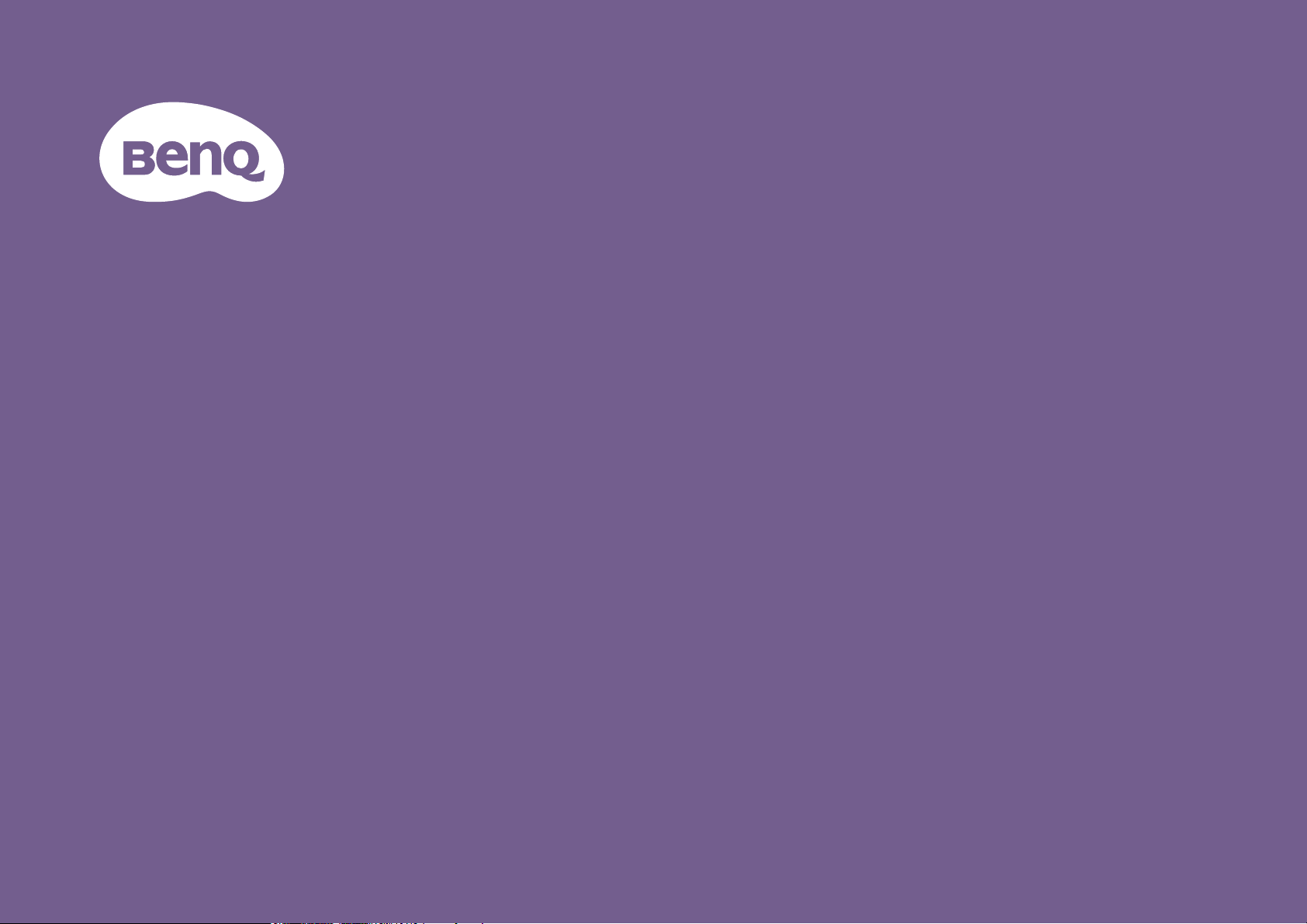
Projetor Digital
Manual do Utilizador
Série de entretenimento portátil | GV1
V 2.01
Page 2
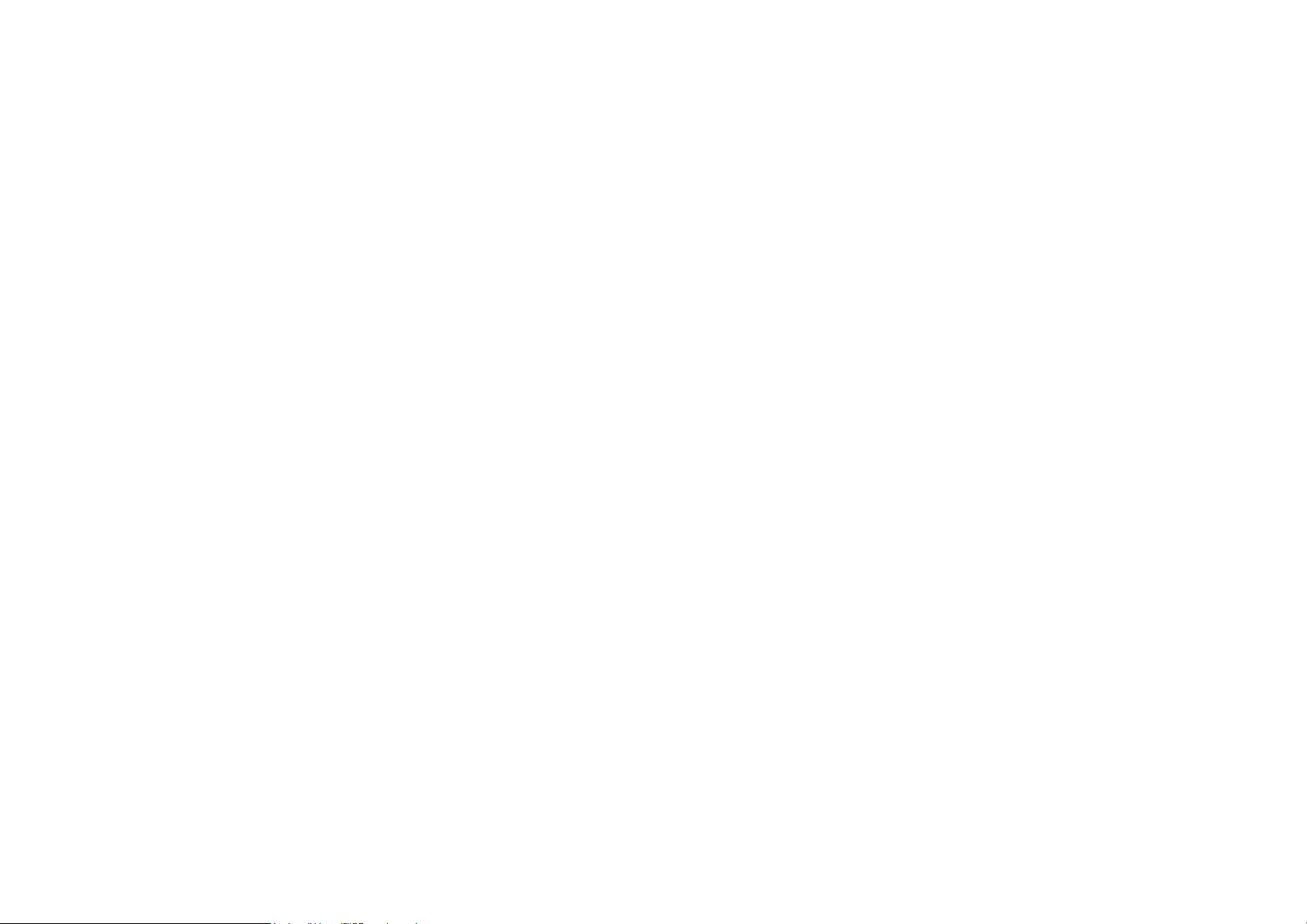
Direitos de autor e isenção de responsabilidade
Direitos de autor
Direitos de autor © 2020 pela BenQ Corporation. Todos os direitos reservados. Nenhuma parte desta publicação pode ser reproduzida, transmitida,
transcrita, armazenada num sistema de pesquisa electrónica ou traduzida em qualquer idioma ou linguagem de computador, sob qualquer forma ou por
qualquer meio, electrónico, mecânico, magnético, óptico, químico, manual ou de outra forma, sem a permissão expressa, por escrito, da BenQ
Corporation.
Todos os restantes logótipos, produtos ou nomes de empresas mencionados neste manual poderão ser marcas comerciais registadas ou direitos de
autor detidos pelas respectivas empresas, e são usados para fins informativos apenas.
Android™ é uma marca registada da Google LLC.
A marca e logótipos Bluetooth® são marcas comerciais registadas de Bluetooth SIG, Inc. e qualquer utilização destas marcas pela BenQ Corporation
está sob licença.
iOS é uma marca comercial ou marca comercial registada da Cisco nos EUA e noutros países e é utilizada sob licença.
macOS® é uma marca comercial da Apple Inc., registada nos EUA e noutros países.
USB-C™ é uma marca comercial da USB Implementers Forum.
Isenção de responsabilidade
A BenQ Corporation não faz quaisquer alegações nem garantias, sejam elas explícitas ou implícitas, relativamente ao teor do presente, renunciando
particularmente a quaisquer garantias relativas à capacidade de comercialização ou adequação a fins específicos. Além disso, a BenQ Corporation
reserva-se o direito de rever esta publicação e de efectuar periodicamente modificações no teor da mesma, sem obrigação da BenQ Corporation de
notificar qualquer pessoa de tais revisões ou modificações. Este manual do utilizador tem como finalidade fornecer as informações mais actualizadas e
precisas aos clientes, e desse modo, todos os conteúdos poderão ser alterados tempos a tempos sem aviso prévio. Para a versão mais recente deste
manual, visite http://www.benq.com
Garantia
A BenQ garante este produto contra quaisquer defeitos de material ou de mão-de-obra, sob condições normais de utilização e armazenamento.
2
Page 3
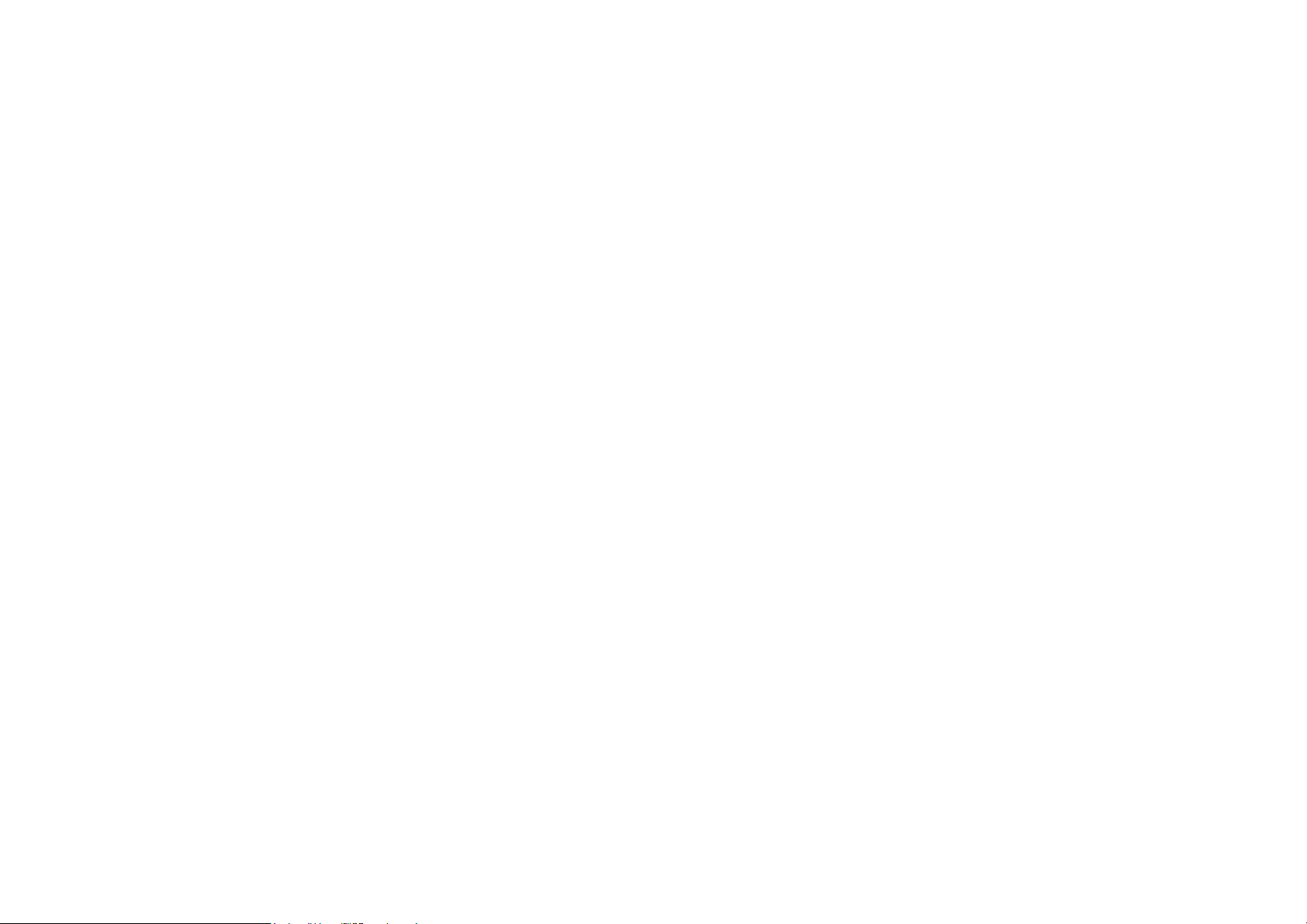
Qualquer reclamação dentro do prazo da garantia deve ser acompanhada da prova de compra. Na eventualidade de este produto apresentar qualquer
defeito durante o prazo da garantia, a exclusiva obrigação da BenQ e o exclusivo recurso do cliente será a substituição de todas as peças defeituosas
(mão-de-obra incluída). Para obter assistência dentro do prazo da garantia, deve comunicar imediatamente os defeitos detectados ao revendedor onde
adquiriu o produto.
Importante: A garantia acima indicada será anulada se o cliente não utilizar o produto de acordo com as instruções escritas da BenQ, em especial, a
humidade ambiente deverá estar entre 10% e 90%, a temperatura entre 0°C e 40°C, a altitude deve ser inferior a 2000 metros e deve evitar-se usar o
projetor num ambiente com pó. Esta garantia concede ao cliente direitos legais específicos, podendo existir outros direitos que podem variar
conforme a região.
Para obter mais informações, visite o website www.BenQ.com.
Declaração respeitante às hiperligações e websites de terceiros
A BenQ não é responsável pelo conteúdo de websites ou recursos semelhantes, que são mantidos e controlados por terceiros e que possam estar
ligados a este produto. Fornecer ligações para esses websites ou recursos semelhantes não significa que a BenQ dê qualquer garantia ou representação
do seu conteúdo por expressão ou implicação.
Quaisquer conteúdos ou serviços de terceiros pré-instalados neste produto são fornecidos "como são". A BenQ não dá quaisquer garantias, explicitas
ou implicitas, sobre o conteúdo ou serviços oferecidos pelos terceiros. A BenQ não garante nem assegura que o conteúdo ou serviços oferecidos por
terceiros sejam precisos, eficazes, actualizados, legais ou completos. Em nenhuma circunstância, a BenQ será responsável pelo conteúdo ou serviços
oferecidos por terceiros, incluindo a sua negligência.
Os serviços oferecidos por terceiros poderão ser cessados temporária ou permanentemente. A BenQ não garante nem assegura que quaisquer
conteúdos ou serviços oferecidos por terceiros estejam em boas condições a qualquer momento, e não é responsável pela cessação de tais conteúdos
e serviços mencionados.
Adicionalmente, a BenQ não está envolvida em quaisquer transacções que o utilizador efectue nos websites ou recursos semelhantes mantidos por
terceiros.
Deverá contactar os fornecedores do conteúdo ou serviço para quaisquer questões, preocupações ou disputas.
3
Page 4
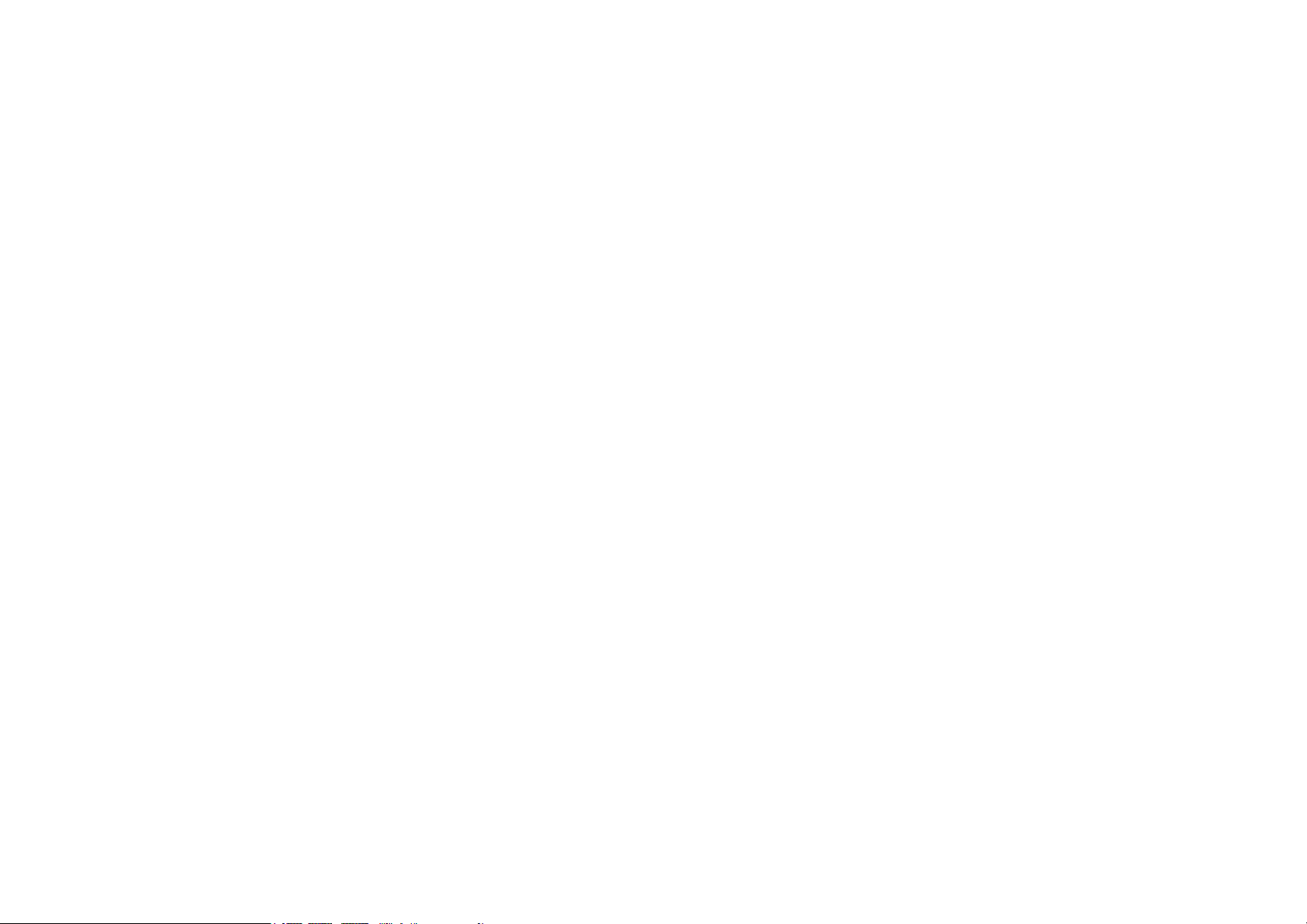
Conteúdo
Direitos de autor e isenção de responsabilidade .................................................................................................................................2
Direitos de autor ..................................................................................................................................................................................................... 2
Isenção de responsabilidade.................................................................................................................................................................................. 2
Garantia...................................................................................................................................................................................................................... 2
Declaração respeitante às hiperligações e websites de terceiros................................................................................................................. 3
Conteúdo da embalagem .........................................................................................................................................................................12
Acessórios padrão ................................................................................................................................................................................................. 12
Introdução ...................................................................................................................................................................................................14
Funcionalidades do projetor................................................................................................................................................................................14
Vista exterior do projetor ..................................................................................................................................................................................16
Vista frontal e lateral esquerda ............................................................................................................................................................................................................ 16
Vista traseira e lateral direita .............................................................................................................................................................................................................. 17
Vista inferior............................................................................................................................................................................................................................................ 18
Controlos e funções..............................................................................................................................................................................................19
Painel de controlo................................................................................................................................................................................................................................... 19
Indicadores LED ....................................................................................................................................................................................................20
Telecomando...........................................................................................................................................................................................................22
Ativar a pilha do telecomando............................................................................................................................................................................................................ 23
Substituição da pilha do telecomando............................................................................................................................................................................................... 24
Alcance do telecomando...................................................................................................................................................................................................................... 25
BenQ Smart Control (aplicação de controlo remoto) ..........................................................................................................................26
Instalar a aplicação BenQ Smart Control no seu smartphone............................................................................................................................................... 26
4
Page 5
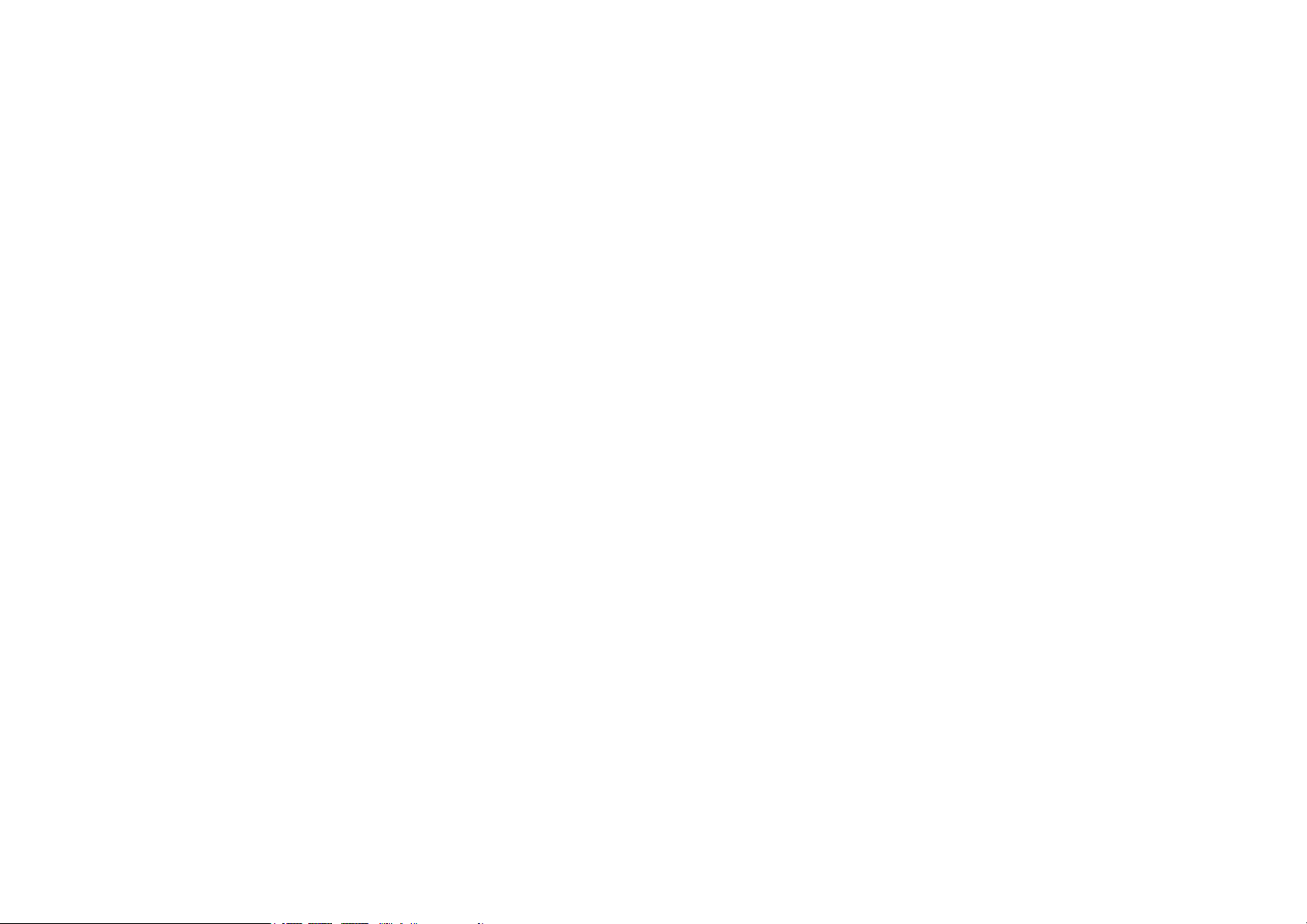
Utilizar a aplicação BenQ Smart Control ....................................................................................................................................................................................27
Instalação .................................................................................................................................................................................................... 30
Escolher um local .................................................................................................................................................................................................. 30
Obter um tamanho de imagem projetada preferido. .................................................................................................................................. 32
Dimensões de projeção .........................................................................................................................................................................................................................32
Operações .................................................................................................................................................................................................. 34
Encaixar a cabeça de ficha ................................................................................................................................................................................... 34
Remover a cabeça de ficha.................................................................................................................................................................................. 34
Mudar a bateria...................................................................................................................................................................................................... 35
Iniciar o projetor .................................................................................................................................................................................................. 36
Encerrar o projetor ............................................................................................................................................................................................. 40
Ajustar a imagem projetada ............................................................................................................................................................................... 41
Ajustar o ângulo de projeção................................................................................................................................................................................................................41
Ajustar a claridade da imagem............................................................................................................................................................................................................ 42
Correção da distorção...........................................................................................................................................................................................................................43
BenQ Launcher ..................................................................................................................................................................................... 44
A página principal do BenQ Launcher............................................................................................................................................................................................44
Navegar na página principal do BenQ Launcher..........................................................................................................................................................................45
Usar os atalhos de aplicação............................................................................................................................................................................................................... 46
Utilizar os menus BenQ Launcher Definições......................................................................................................................................................................... 47
Introdução de texto................................................................................................................................................................................................................................47
Ligações ....................................................................................................................................................................................................... 49
Ligações sem fios .................................................................................................................................................................................................. 51
Ligar o projetor a uma rede Wi-Fi......................................................................................................................................................................................................51
Projeção sem fios para iOS e macOS®............................................................................................................................................................................................ 54
5
Page 6
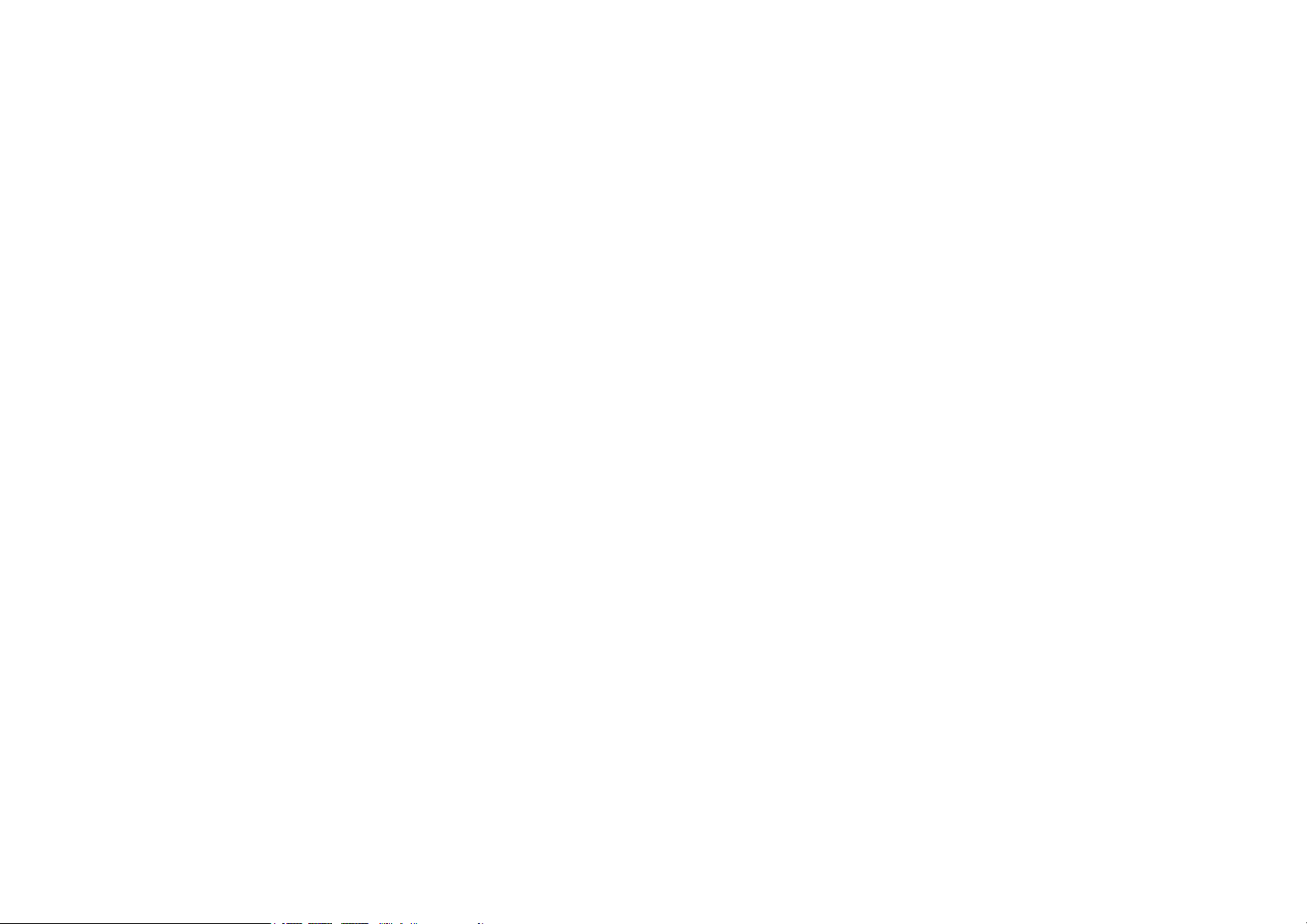
Projeção sem fios para Android™..................................................................................................................................................................................................... 56
Projeção sem fios para PC................................................................................................................................................................................................................... 58
Hotspot Wi-Fi .......................................................................................................................................................................................................60
Ligações com fio.....................................................................................................................................................................................................64
Ligar um dispositivo USB-C™ com DisplayPort ............................................................................................................................................................................. 64
Ligar uma unidade flash USB-C™ ...................................................................................................................................................................................................... 67
Leitor de multimédia ............................................................................................................................................................................................................................. 68
Ligações Bluetooth ...............................................................................................................................................................................................76
Emparelhar/Ligar a altifalantes ou auriculares Bluetooth...............................................................................................................................................................76
Utilizar o projetor como um altifalante Bluetooth .........................................................................................................................................................................78
Navegar o menu Definições ..................................................................................................................................................................80
Acerca do menu Definições..............................................................................................................................................................................80
Utilizar o menu Definições................................................................................................................................................................................81
Imagem ................................................................................................................................................................................................................................................... 82
Sons.......................................................................................................................................................................................................................................................... 84
Wi-Fi......................................................................................................................................................................................................................................................... 85
Bluetooth ...............................................................................................................................................................................................................................................86
Hotspot ...................................................................................................................................................................................................................................................87
Instalação ...............................................................................................................................................................................................................................................88
Preferências .......................................................................................................................................................................................................................................... 89
Sobre........................................................................................................................................................................................................................................................ 90
Menus de outras definições ................................................................................................................................................................................ 91
Aplicações recentes ..........................................................................................................................................................................................................................91
Ecrã definições ................................................................................................................................................................................................................................... 92
Todas as aplicações........................................................................................................................................................................................................................... 93
Atualização de Sistema ................................................................................................................................................................................94
Manutenção .................................................................................................................................................................................................96
6
Page 7
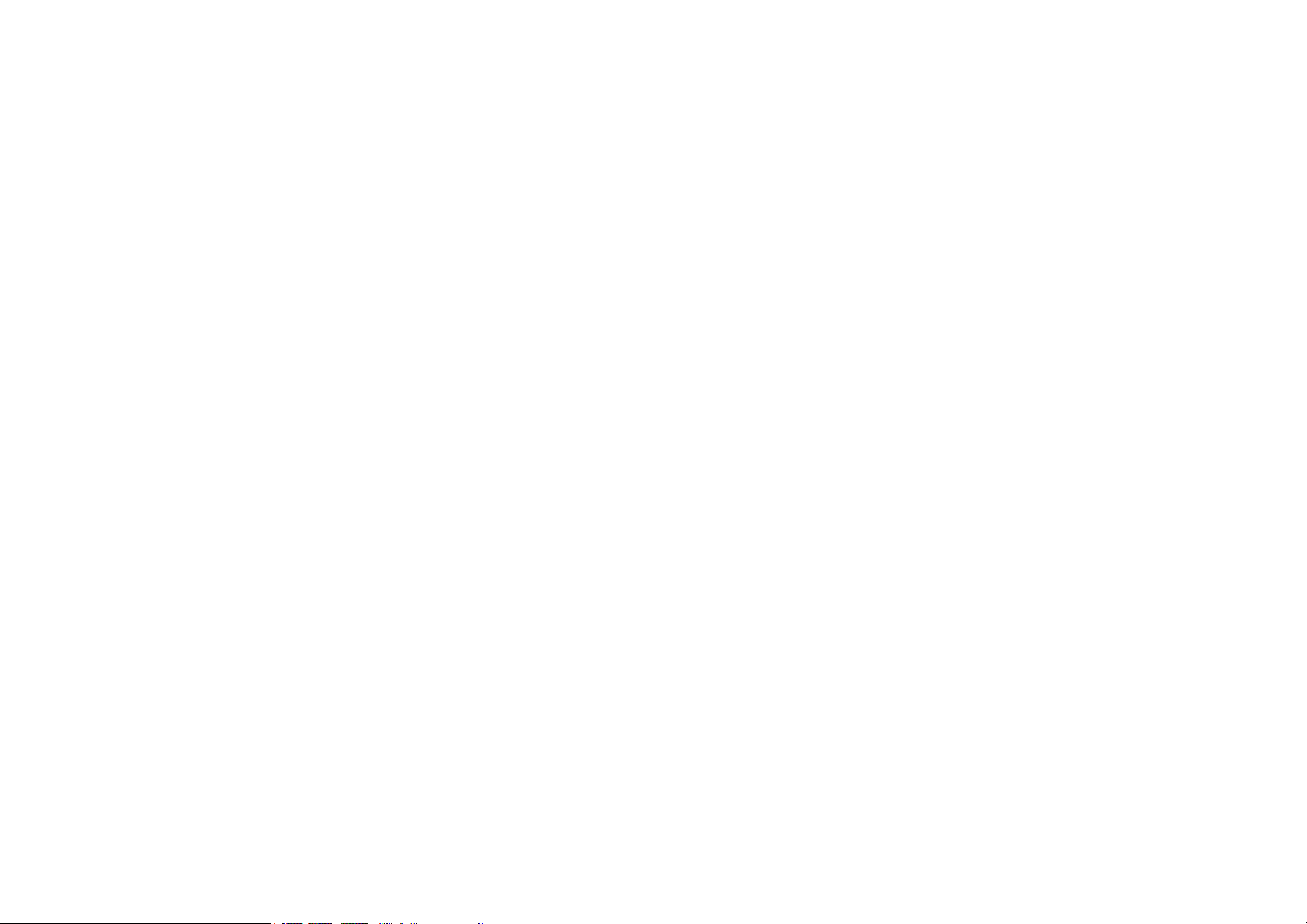
Cuidados com o projector.................................................................................................................................................................................. 96
Limpar a lente...........................................................................................................................................................................................................................................96
Guardar o projector ...............................................................................................................................................................................................................................96
Transportar o projetor ..........................................................................................................................................................................................................................97
Prolongar a vida útil do LED.................................................................................................................................................................................................................97
Resolução de Problemas ......................................................................................................................................................................... 99
Especificações ...........................................................................................................................................................................................103
Especificações do projetor ................................................................................................................................................................................................................ 103
Dimensões............................................................................................................................................................................................................................................. 105
Tabela de temporização..................................................................................................................................................................................................................... 106
Formatos de ficheiro suportados..................................................................................................................................................................................................... 107
7
3/26/2020
Page 8
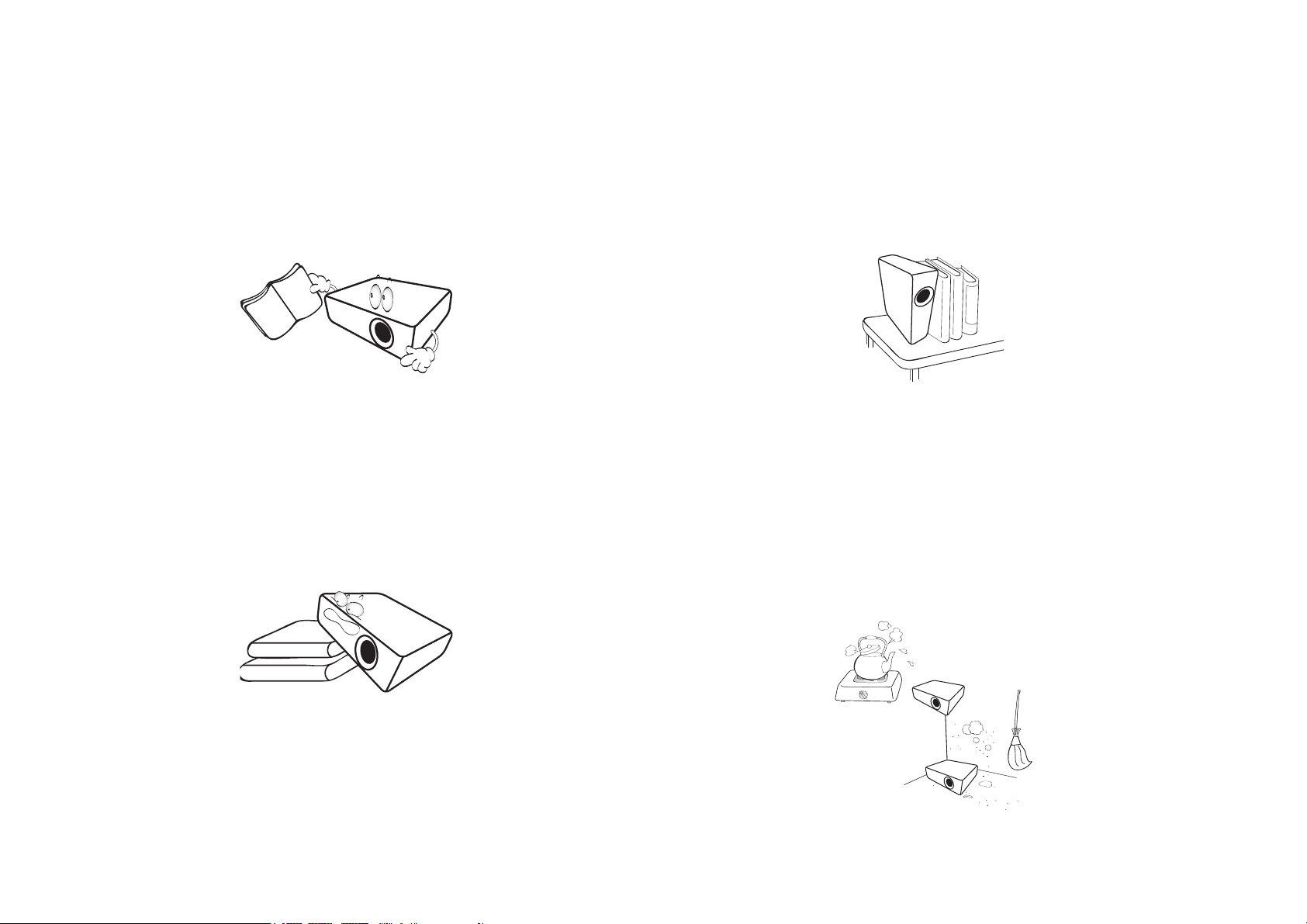
Instruções importantes de segurança
O seu projetor foi concebido e testado de forma a satisfazer as mais recentes normas relativas à segurança de equipamento informático e tecnológico.
Contudo, para garantir uma utilização segura deste produto, é importante que siga as instruções mencionadas neste manual e indicadas no produto.
1. Leia este manual do utilizador antes de utilizar o projetor. Mantenha
este manual num local seguro para consultas futuras.
2. Coloque sempre o projetor numa superfície nivelada e horizontal
durante o funcionamento.
- Não coloque o projetor num carro, suporte ou mesa instável
porque pode cair e avariar.
- Não coloque substâncias inflamáveis junto do projetor.
- Não utilize se a inclinação for de um ângulo superior a 10 graus,
da esquerda para a direita, ou superior a 15 graus da frente para
trás.
3. Não coloque o projetor na vertical. Caso contrário, poderá
provocar a queda do projetor, causando ferimentos ou danos.
4. Não coloque o projetor em nenhum dos seguintes ambientes:
- Espaços fechados ou com fraca ventilação. Deixe uma distância
mínima de 50 cm até às paredes, de forma a deixar o ar circular
livremente em redor do projetor.
- Locais cujas temperaturas possam atingir níveis excessivamente
elevados, tais como o interior de uma viatura com as janelas
completamente fechadas.
- Locais em que humidade excessiva, poeiras ou fumo de cigarros
possam contaminar os componentes óticos e reduzir a vida útil do
projetor e escurecer a imagem.
- Locais junto de alarmes de incêndios.
8
Page 9
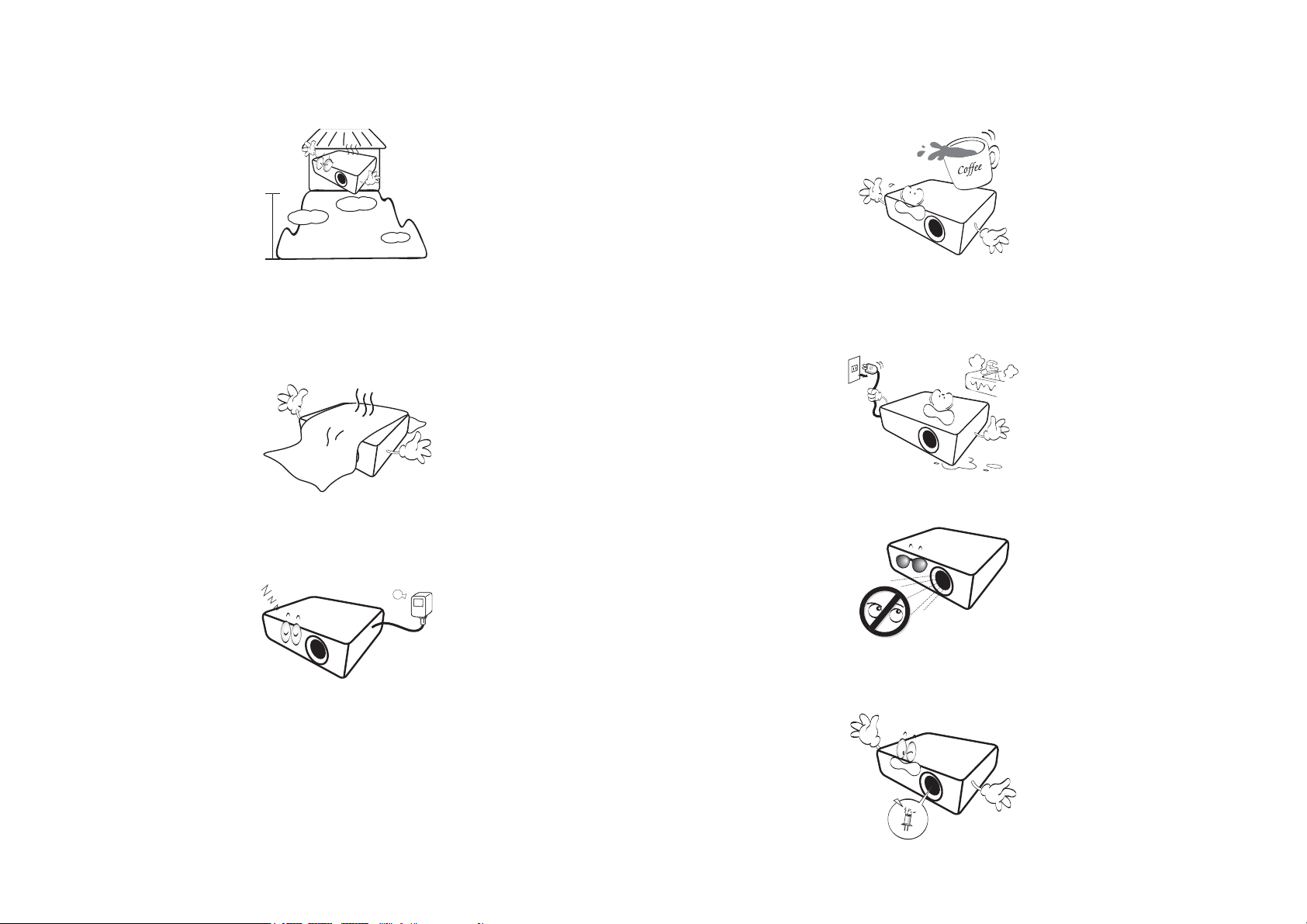
- Locais com uma temperatura ambiente superior a 40°C/104°F.
- Locais em que a altitude é superior a 2000 m (6562 pés).
7. Não utilize o projetor como degrau, nem coloque objetos pesados
sobre o mesmo.
5. Não obstrua os orifícios de ventilação com o projetor ligado
(mesmo no modo de espera).
- Não cubra o projetor com nenhum objeto.
- Não coloque o projetor sobre um cobertor, roupa de cama ou
qualquer outra superfície macia.
6. Em locais onde a voltagem da rede pode variar cerca de ±10 volts,
recomenda-se a utilização de um estabilizador, protetor de picos,
ou uma fonte de alimentação ininterrupta (UPS) conforme
adequado à sua utilização.
8. Não coloque líquidos junto ou sobre o projetor. O derrame de
liquido no projetor invalida a garantia. Se o projetor ficar molhado,
desligue-o da tomada de alimentação e contacte a BenQ para pedir
assistência técnica.
9. Não olhe diretamente para a lente do projetor durante o
funcionamento. Poderá danificar a sua visão.
10. Não utilize a lâmpada do projetor além das horas de utilização
definidas. Embora seja raro, as lâmpadas podem partir caso sejam
utilizadas excessivamente para além do prazo de validade.
9
Page 10
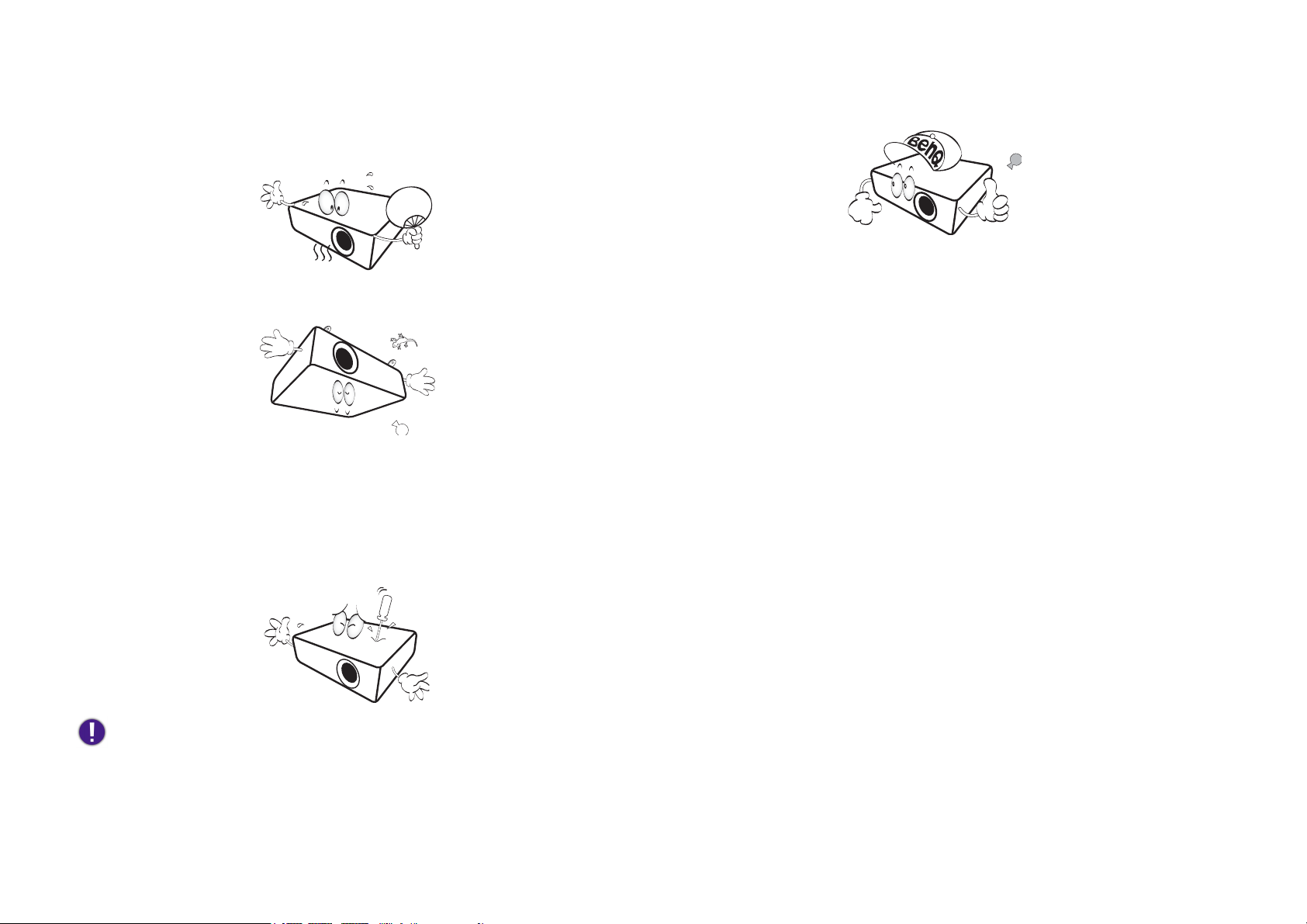
11. A lâmpada atinge temperaturas extremamente elevadas durante o
funcionamento. Antes de retirar o conjunto da lâmpada para
substituição, deixe o projetor arrefecer durante cerca de 45
minutos.
12. Este projetor tem capacidade para projetar imagens invertidas, o
que é útil para configurações de montagem no teto.
13. Não tente desmontar o projetor. Existem altas tensões no interior
que podem provocar a morte, caso entre em contacto com peças
sob tensão.
Nunca deve desmontar ou remover qualquer uma das outras
tampas. A manutenção só deve ser efetuada por técnicos
devidamente qualificados.
14. Quando achar que é necessário assistência, leve o projetor a um
técnico qualificado.
Guarde a embalagem original para possível transporte no futuro. Se necessitar de
embalar o projector após a utilização, ajuste as lentes numa posição adequada,
coloque a protecção à volta da mesma e encaixe a protecção da lente e do
projector para evitar danos durante o transporte.
10
Page 11
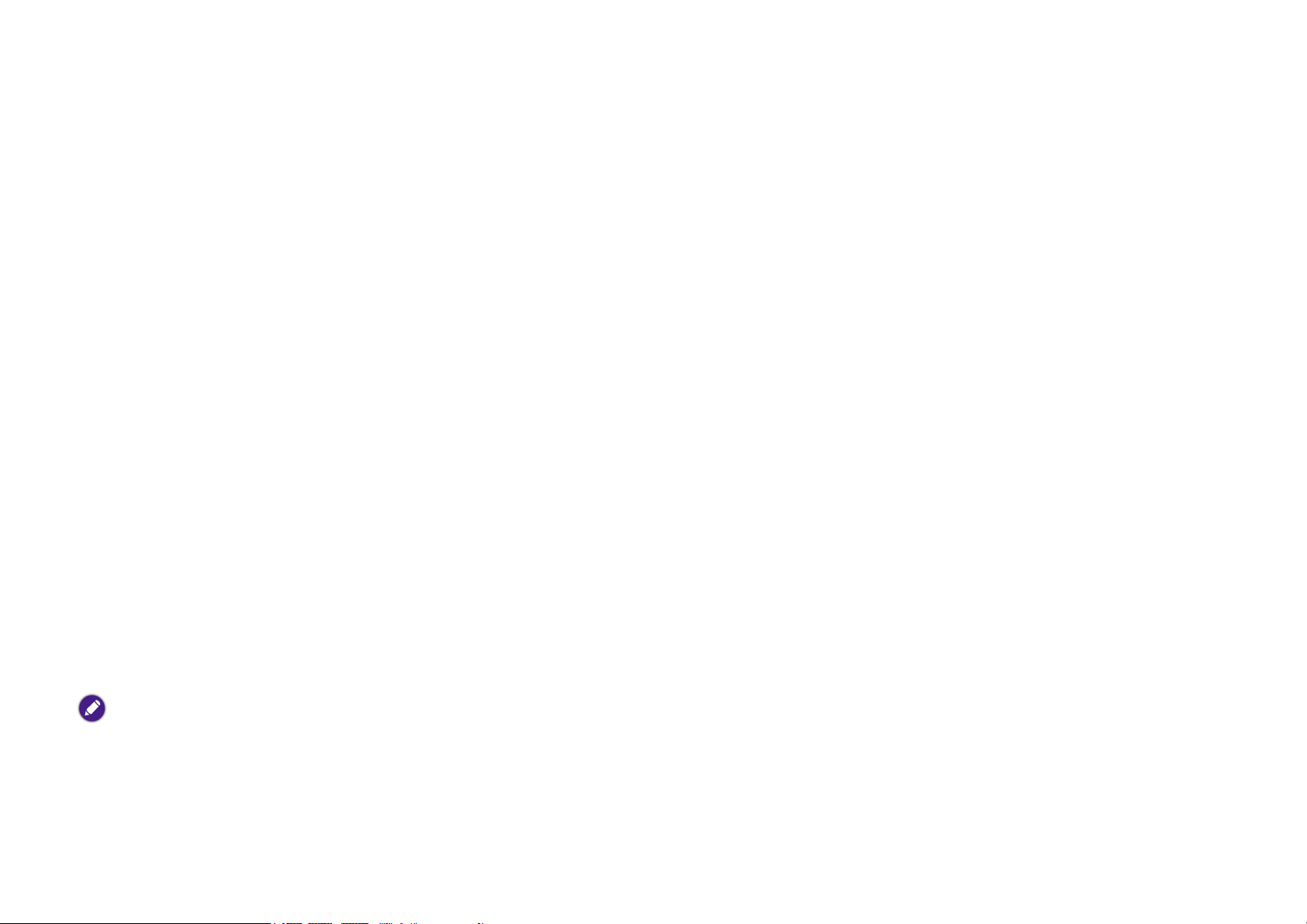
Condensação de humidade
Nunca opere o projector imediatamente após o mover de um local frio
para um local quente. Quando o projetor for exposto a tal alteração na
temperatura, poderá formar-se condensação em partes cruciais
internas. Para evitar que peças importantes sejam danificadas, não utilize
o projector durante pelo menos 2 horas quando houver uma alteração
brusca de temperatura.
Evite líquidos voláteis
Não utilize líquidos voláteis como insecticidas ou determinados tipos de
produtos de limpeza, junto do projector. Não permita que produtos
plásticos ou de borracha toquem entrem em contacto com o projector
durante longos períodos. Deixarão marcas no acabamento. Se limpar
com um pano tratado quimicamente, não deixe de seguir as instruções
de segurança do produto de limpeza.
Eliminação
Este produto contém os seguintes materiais, prejudiciais ao meio
ambiente e ao corpo humano.
• Chumbo, presente na solda.
• Mercúrio, usado na lâmpada.
Para eliminar o produto ou as lâmpadas utilizadas, consulte as
autoridades ambientais locais para informar-se sobre os regulamentos.
As ilustrações e imagens apresentadas neste documento são apenas para fins de
consulta. O conteúdo real poderá variar consoante o produto disponível na sua
região.
11
Page 12
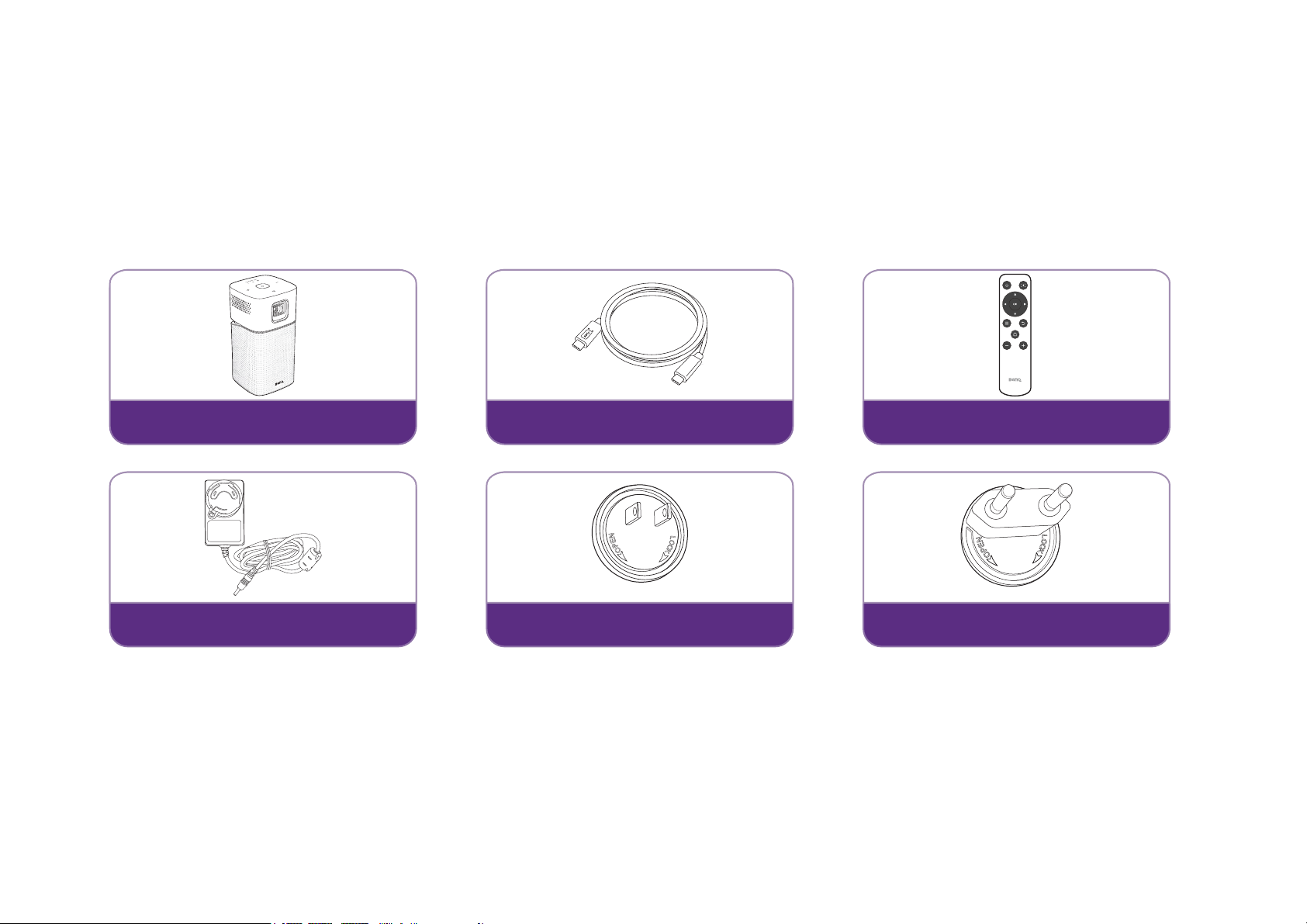
Conteúdo da embalagem
Projetor GV1
Cabo USB-C™
Telecomando
(com uma pilha CR2032)
Adaptador (ICP30-120-2000)
Cabeça de ficha do adaptador (US/JP)
Cabeça de ficha do adaptador (EU)
Abra cuidadosamente a embalagem e verifique se tem os itens abaixo indicados. Alguns itens podem não estar disponíveis dependendo da região onde
adquiriu o projetor. Verifique no local de venda.
Acessórios padrão
12
Page 13
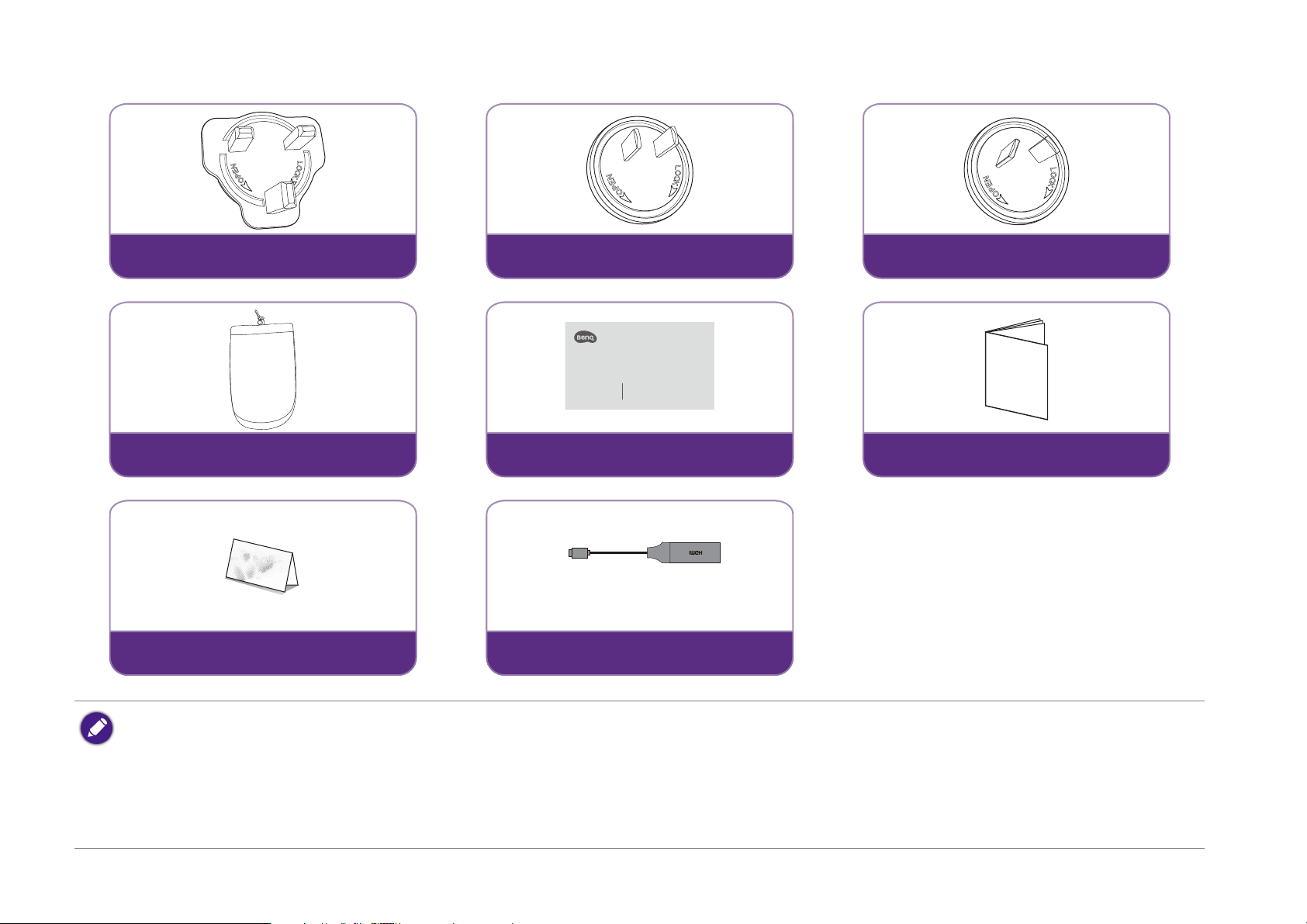
• A vida útil da lâmpada varia consoante as condições ambientais e de utilização. As funcionalidades e especificações reais do projetor estão sujeitas a alterações sem aviso
Cabeça de ficha do adaptador (UK)
Cabeça de ficha do adaptador (CHINA)
Cabeça de ficha do adaptador (AUS)
Mala de transporte
Digital Projector
Quick Start Guide
Portable Entertainment Series | GV1
Projecteur numérique
Guide de démarrage rapide
Gamme de divertissement portable | GV1
Guia de iniciação rápida
Declarações regulamentares
Cartão de garantia
Adaptador HDMI para USB-C™
prévio.
• Alguns acessórios podem variar de região para região.
• O cartão de garantia é apenas fornecido nalgumas regiões específicas. Consulte seu revendedor para obter informações detalhadas.
• Para utilizar o adaptador CA/CC, a tomada elétrica deverá estar instalada perto do equipamento e facilmente acessível.
• Use acessórios originais para garantir a compatibilidade.
13
Page 14
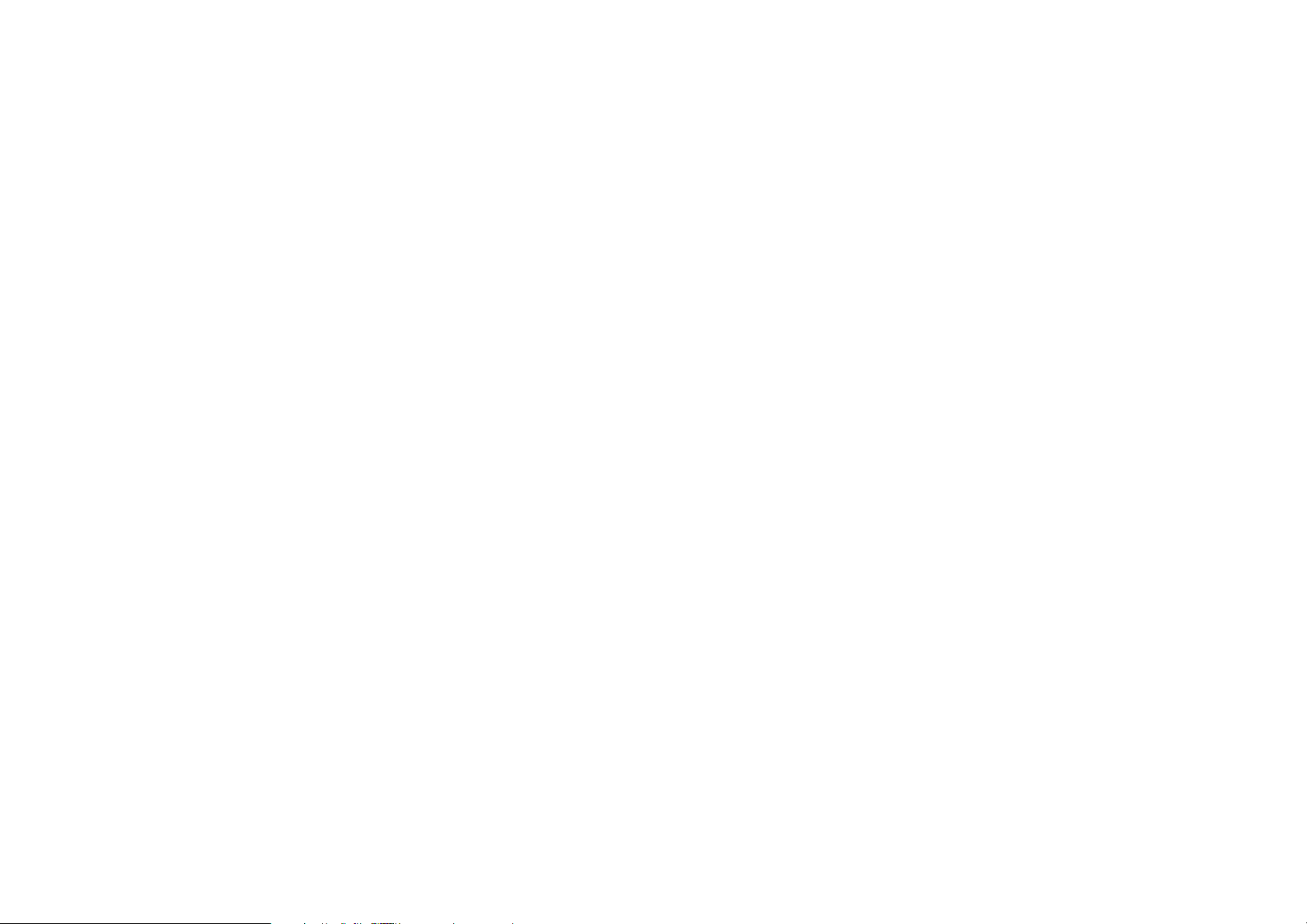
Introdução
Funcionalidades do projetor
• Projeção sem fios instantânea
Mantenha as mãos e os olhos livres e soltos enquanto desfruta dos seus programas favoritos no grande ecrã. Se tem acesso à Internet, poderá
transmitir para o ecrã a partir de um dispositivo móvel através do GV1 de forma instantânea. Com o GV1, só tem de se sentar e desfrutar de um
relaxamento bem merecido.
• Modo de altifalantes Bluetooth®
Entreter os amigos e a família em grande é fácil com o GV1. Graças à ligação inteligente Bluetooth 4.0, poderá configurar o GV1 como altifalante
e transmitir música de um dispositivo móvel para o GV1. Bluetooth 4.0 permite gastar menos bateria porque, a não ser que partilhe dados muito
pesados, a ligação é sólida e segura. Poderá ligar aos seus dispositivos sem esgotar a bateria.
• Reprodução de ficheiros multimédia a partir de USB-C™ DisplayPort
GV1 é compatível com projeção via portátil ou telemóvel através da interface USB-C™ DisplayPort. Quando o GV1 é ligado a USB-C™
DisplayPort através do cabo USB-C™ Gen 3.1, é possível expandir o ecrã para reuniões empresariais ou projeção de entretenimento.
• Entretenimento multimédia na ponta dos seus dedos
Com um leitor USB incorporado, transmitir conteúdos como filmes, música e vídeos em alguns segundos nunca foi tão fácil! Poderá partilhar
inesquecíveis fotos ou vídeos e todos poderão usufruir deles sem ficarem entalados à volta de um ecrã pequeno.
• Prático BenQ Launcher baseado em Android
O projetor funciona através do BenQ Launcher baseado em Android, que vem equipado com uma ligação WLAN que permite
projetar/transmitir multimédia através de aplicações de aplicações transferidas ou incorporadas.
• Inclinação ajustável de 15 graus para uma instalação flexível
Para satisfazer vários cenários de projeção, o GV1 apresenta uma inclinação considerável que pode ser ajustada até 15 graus para evitar
obstáculos aborrecidos e garantir uma projeção perfeita no grande ecrã.
• Distorção automática
O GV1 oferece uma função de ajuste de distorção vertical automática, que ajusta a imagem projetada de forma adequada. Graças à inclinação
ajustável de 15 graus, poderá transmitir conteúdos sem complicações ao instalar.
14
Page 15
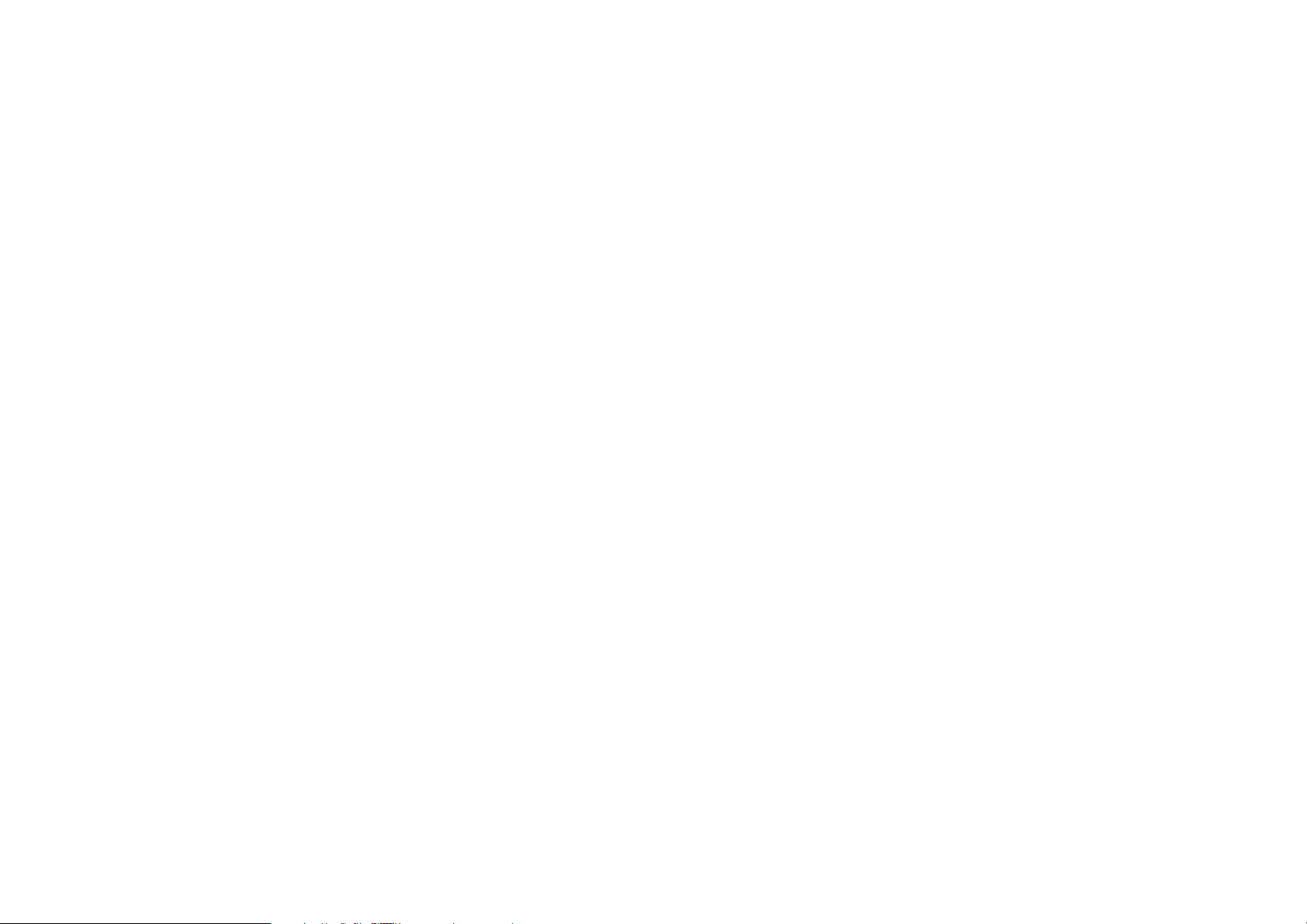
• Elevada portabilidade
O GV1 é prático e portátil, o que o torna útil para viagens de negócios e atividades de lazer.
• Fonte de luz LED avançada
O projetor apresenta uma lâmpada LED de longa duração que fornece uma vida útil mais longa do que lâmpadas tradicionais.
• Temperatura baixa
Ao contrário de outros projetores, o GV1 emite uma temperatura mais baixa, tornando-o suficientemente seguro para crianças curiosas que
podem tocar no projetor sem se queimarem.
15
Page 16
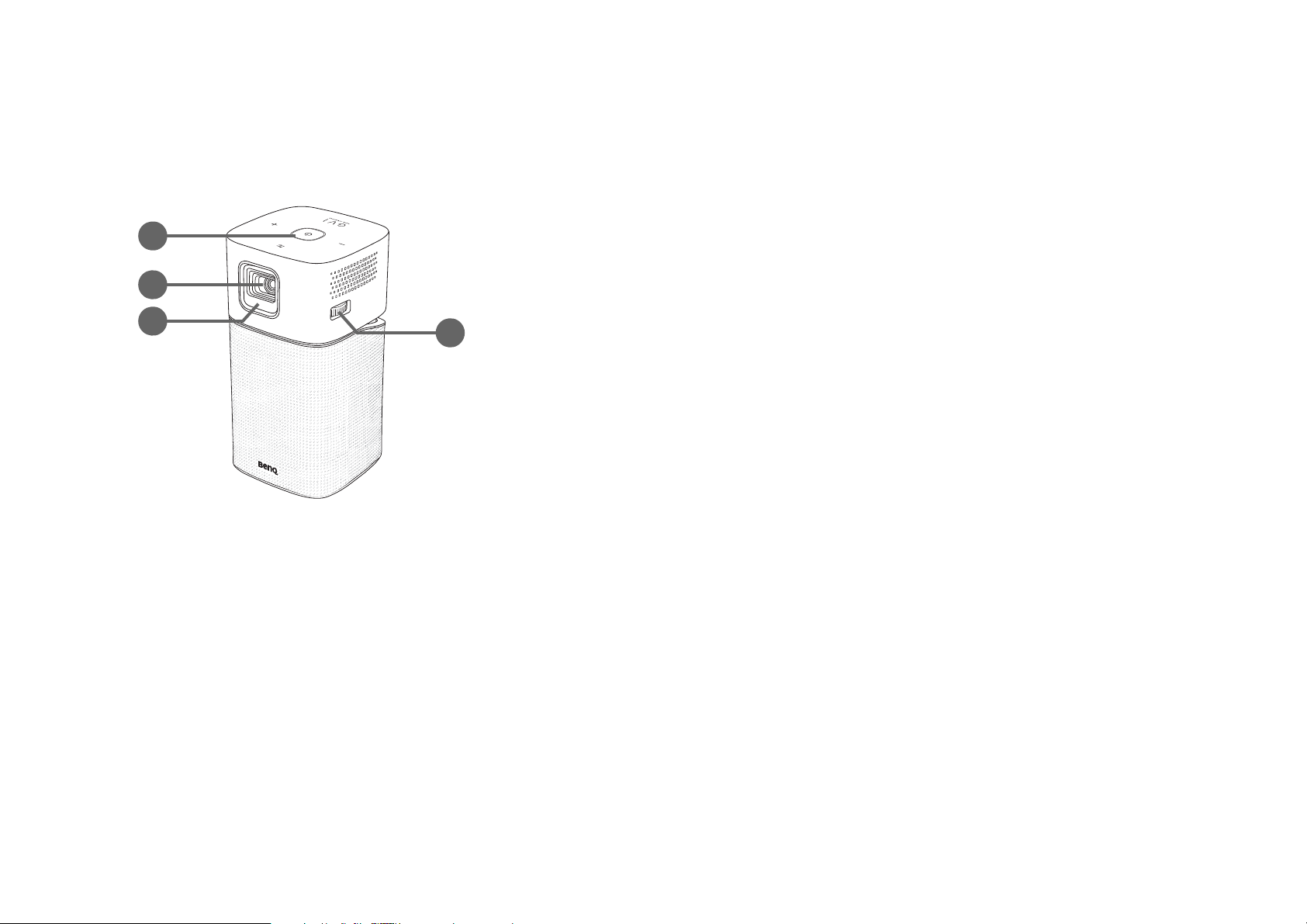
Vista exterior do projetor
1
2
3
4
Vista frontal e lateral esquerda
1. Painel de controlo (consulte Painel de controlo na página 19 para obter mais
informações.)
2. Lente de projeção
3. Sensor de IR frontal
4. Anel de foco
16
Page 17
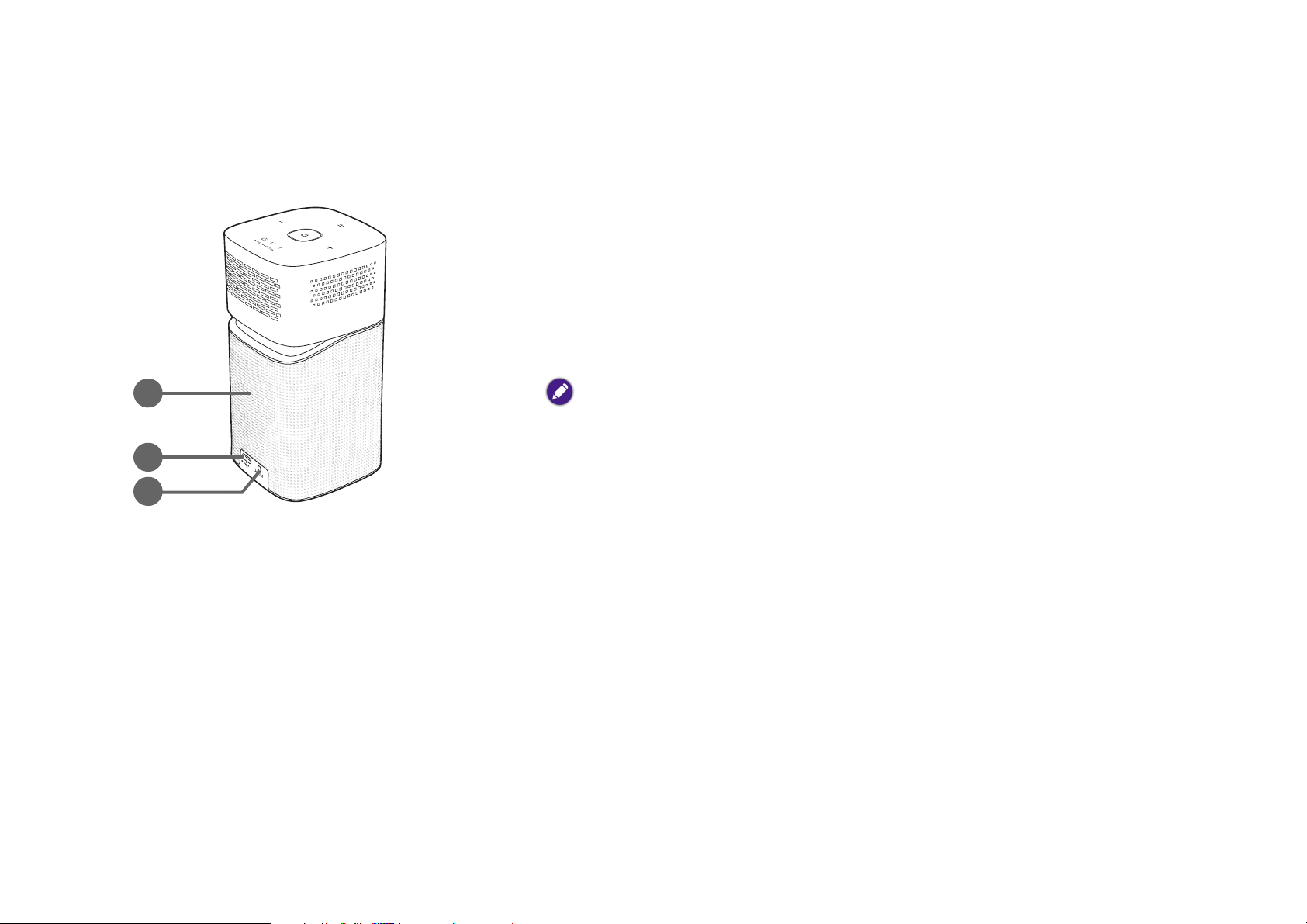
Vista traseira e lateral direita
5
6
7
Consulte Ligações na página 49 para obter mais informações sobre ligações.
5. Grelha do altifalante
No interior da grelha do altifalante encontra-se o altifalante traseiro.
6. Porta USB-C™
Utilizada para ligar dispositivos com funcionalidade DisplayPort para projetar
vídeos a partir do dispositivo ou unidade flash para projetar/transmitir ficheiros
multimédia armazenados no cartão.
7. Tomada de alimentação DC-IN
Utilize apenas o adaptador de alimentação fornecido para evitar possíveis perigos, tais como
eletrocussão e incêndio.
17
Page 18
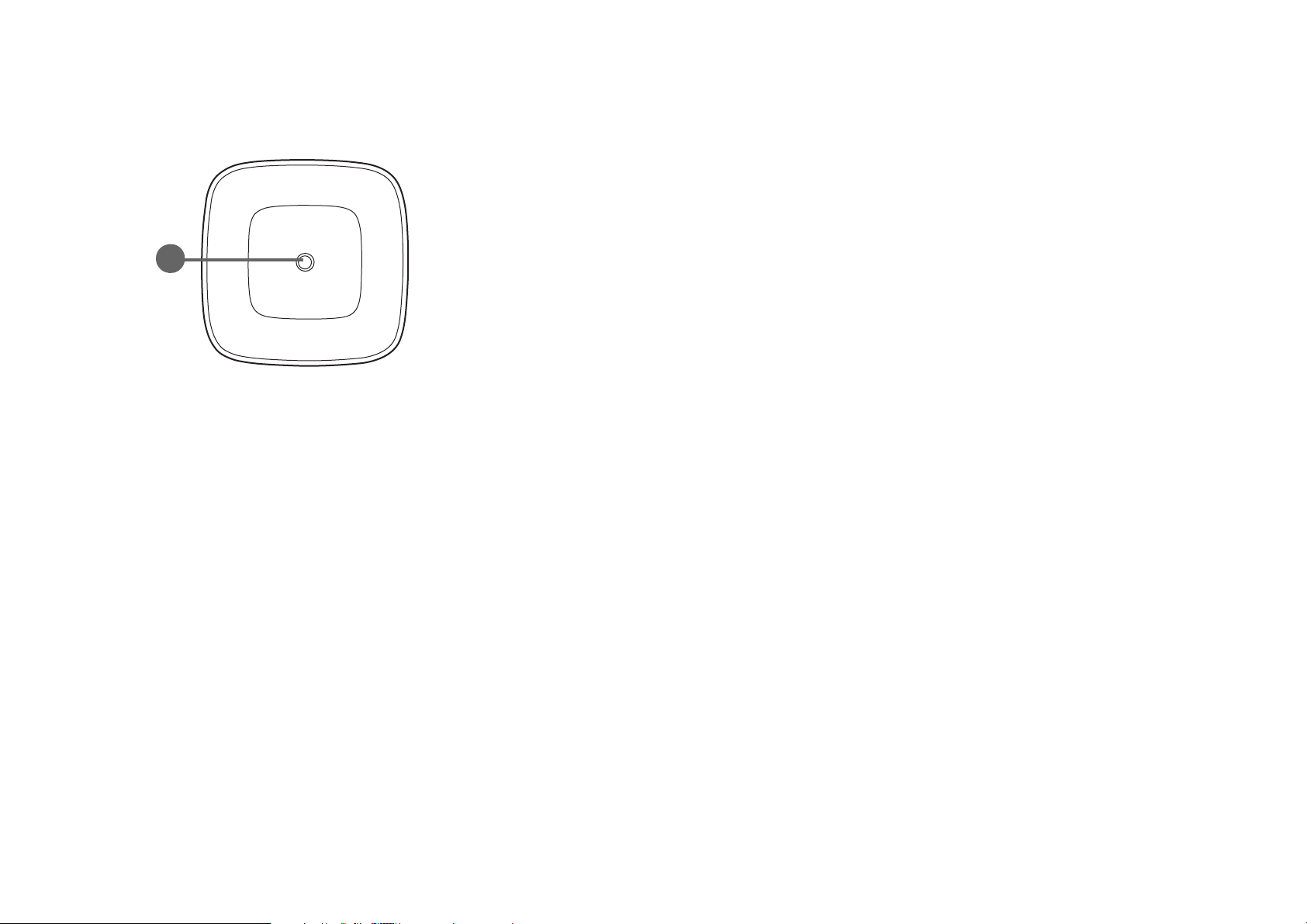
Vista inferior
8
8. Orifício de parafuso do tripé
Utilizado para encaixar uma placa de tripé para montar o projetor num tripé.
18
Page 19
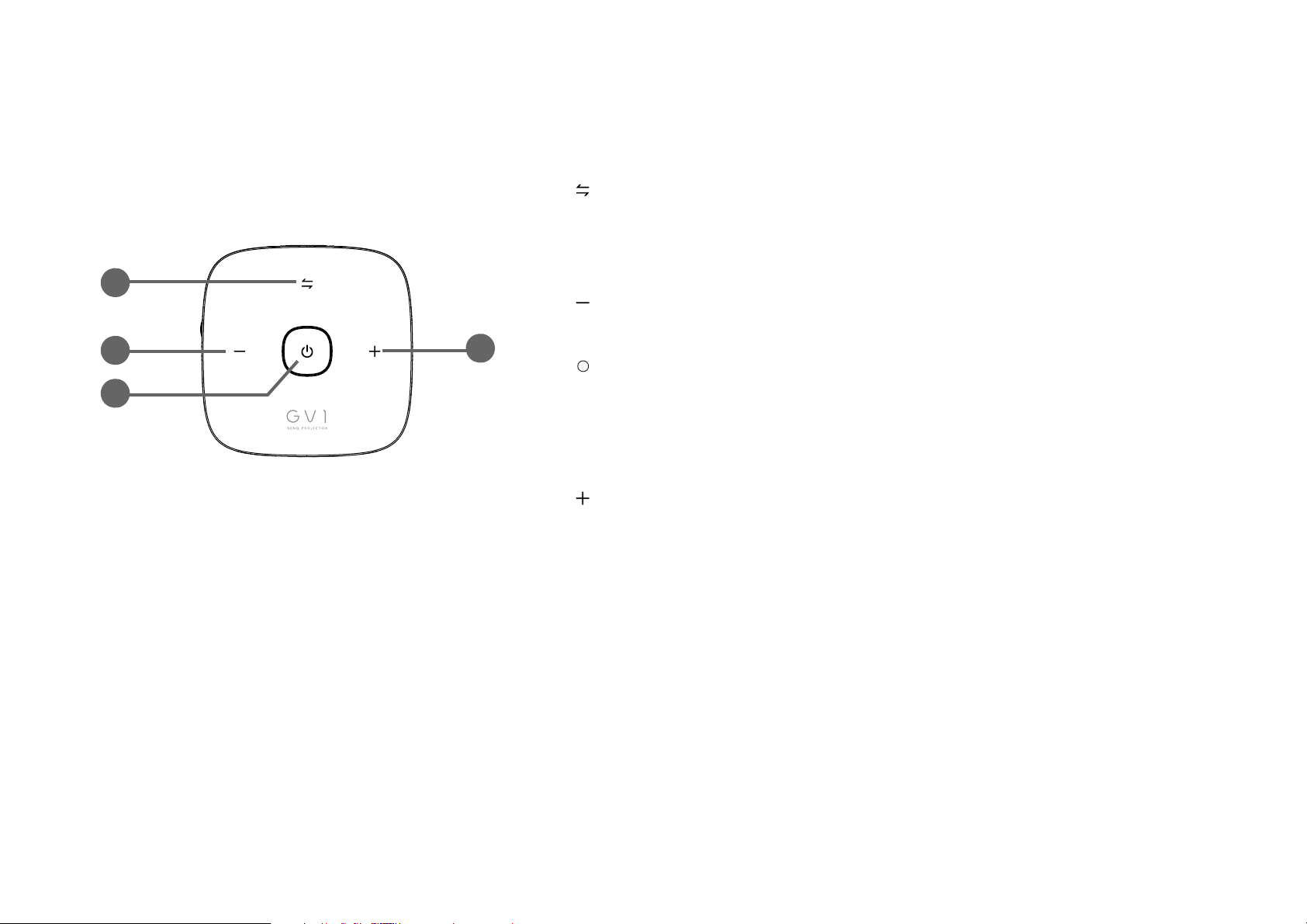
Controlos e funções
4
1
2
3
I
I
Painel de controlo
1. Tecla de mudança de modo/Indicador LED
• Liga/desliga os altifalantes Bluetooth.
• Funciona como indicador LED de Bluetooth e erros. Consulte Indicadores LED
na página 20 para obter mais informações.
2. Tecla baixar volume
Reduz o volume do projetor.
3. Botão de energia/Indicador LED
• Liga/desliga o projetor. Consulte Iniciar o projetor na página 36 para obter mais
informações.
• Funciona como indicador LED de bateria. Consulte Indicadores LED na página
20 para obter mais informações.
4. Tecla aumentar volume
Aumenta o volume do projetor.
19
Page 20
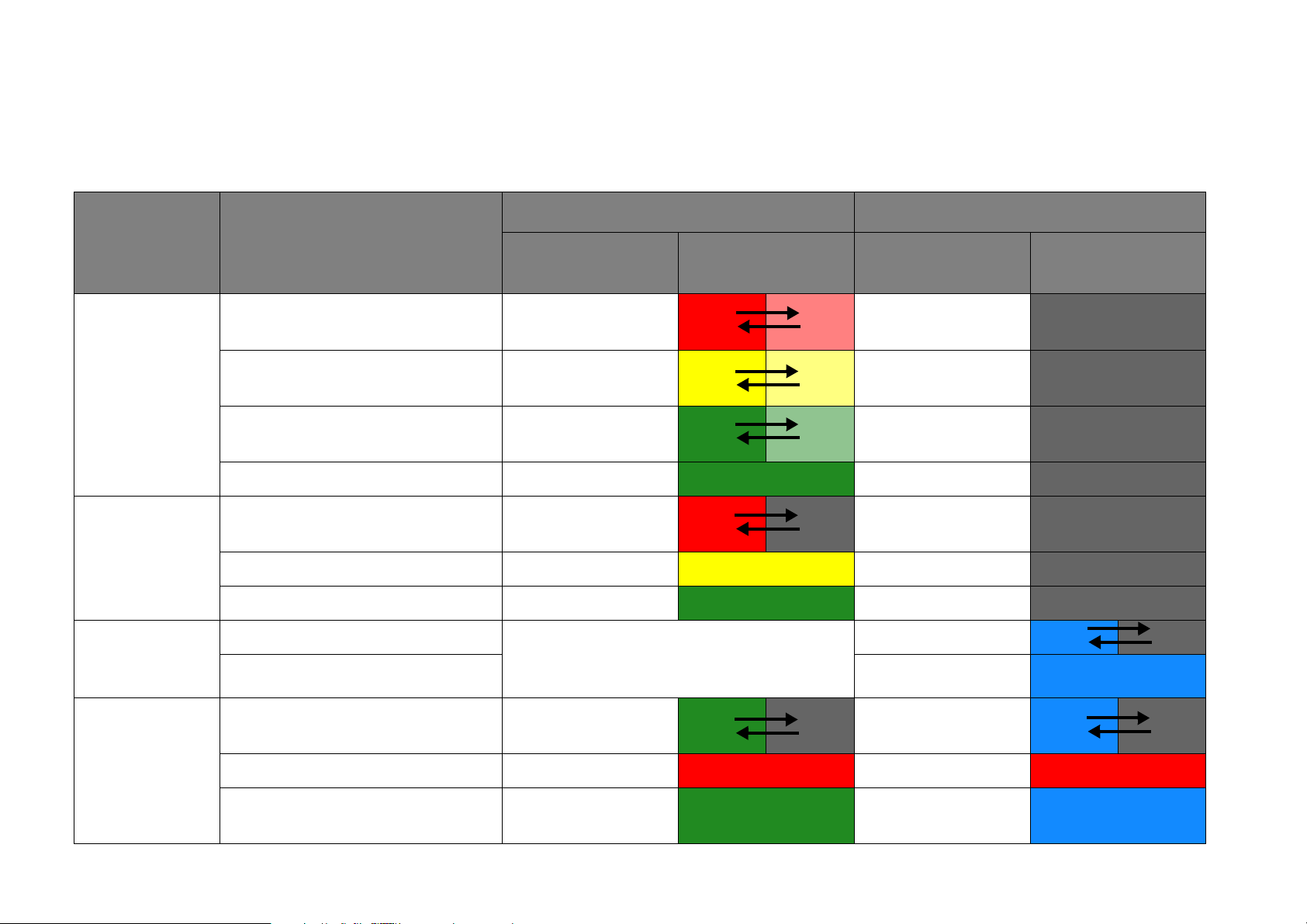
Indicadores LED
As teclas de alimentação e modo de comutação têm LED que ajudam a indicar o estado e possíveis erros de funcionamento do projetor. Consulte a
tabela abaixo para definições dos vários comportamentos LED.
Botão de energia Tecla de mudança de modo
Cenário Estado
Capacidade da bateria: < 20%
Carregamento
com adaptador
Modo bateria
Modo de
altifalantes
Bluetooth
Capacidade da bateria = 20–60%
Capacidade da bateria: > 60%
Capacidade da bateria = 100% Verde — Fixo N/D
Capacidade da bateria: < 20%
Capacidade da bateria = 20–60% Amarelo — Fixo N/D
Capacidade da bateria: > 60% Verde — Fixo N/D
Pronto a emparelhar/A emparelhar
Emparelhamento bem-sucedido Azul — Fixo
Comportamento
LED
Vermelho —
Intensidade gradual
Amarelo —
Intensidade gradual
Verde — Intensidade
gradual
Vermelho —
Intermitente
Consoante o estado de energia
Esquema
Comportamento
LED
N/D
N/D
N/D
N/D
Azul — Intermitente
Esquema
Atualização de
Sistema
Atualização de sistema em curso
Falha de atualização de sistema Vermelho — Fixo Vermelho — Fixo
A atualização de sistema foi
bem-sucedida; sistema a reiniciar
Verde —
Intermitente
Verde — Fixo Azul — Fixo
20
Azul — Intermitente
Page 21
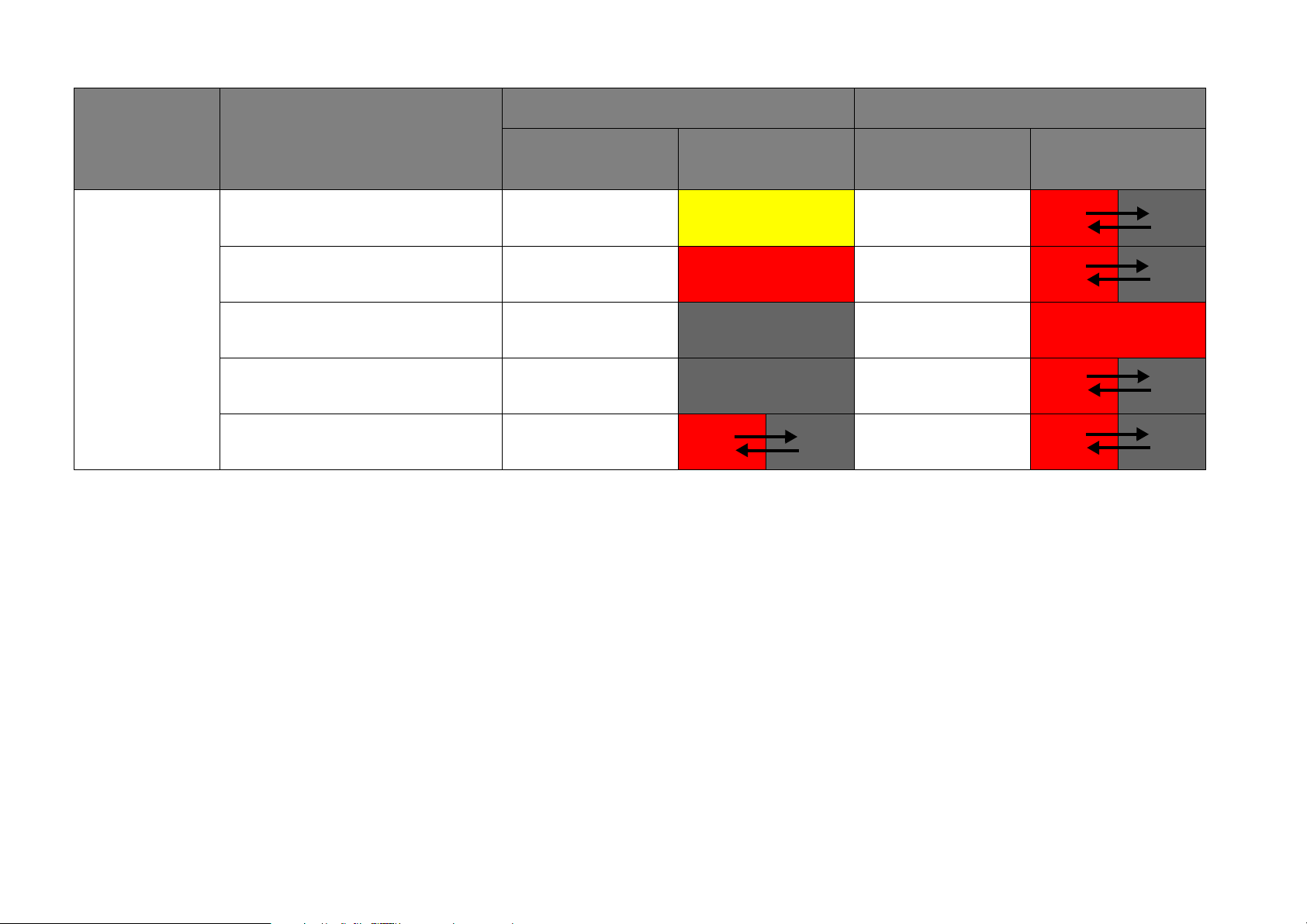
Botão de energia Tecla de mudança de modo
Cenário Estado
Erro de LED Amarelo — Fixo
Erro de ventoinha Vermelho — Fixo
Erro*
Erro de temperatura do motor
ótico
Erro de temperatura da bateria N/D
Erro de placa do controlador
* Se ocorrerem erros, desligue o projetor.
Comportamento
LED
N/D Vermelho — Fixo
Vermelho —
Intermitente
Esquema
Comportamento
LED
Vermelho —
Intermitente
Vermelho —
Intermitente
Vermelho —
Intermitente
Vermelho —
Intermitente
Esquema
21
Page 22
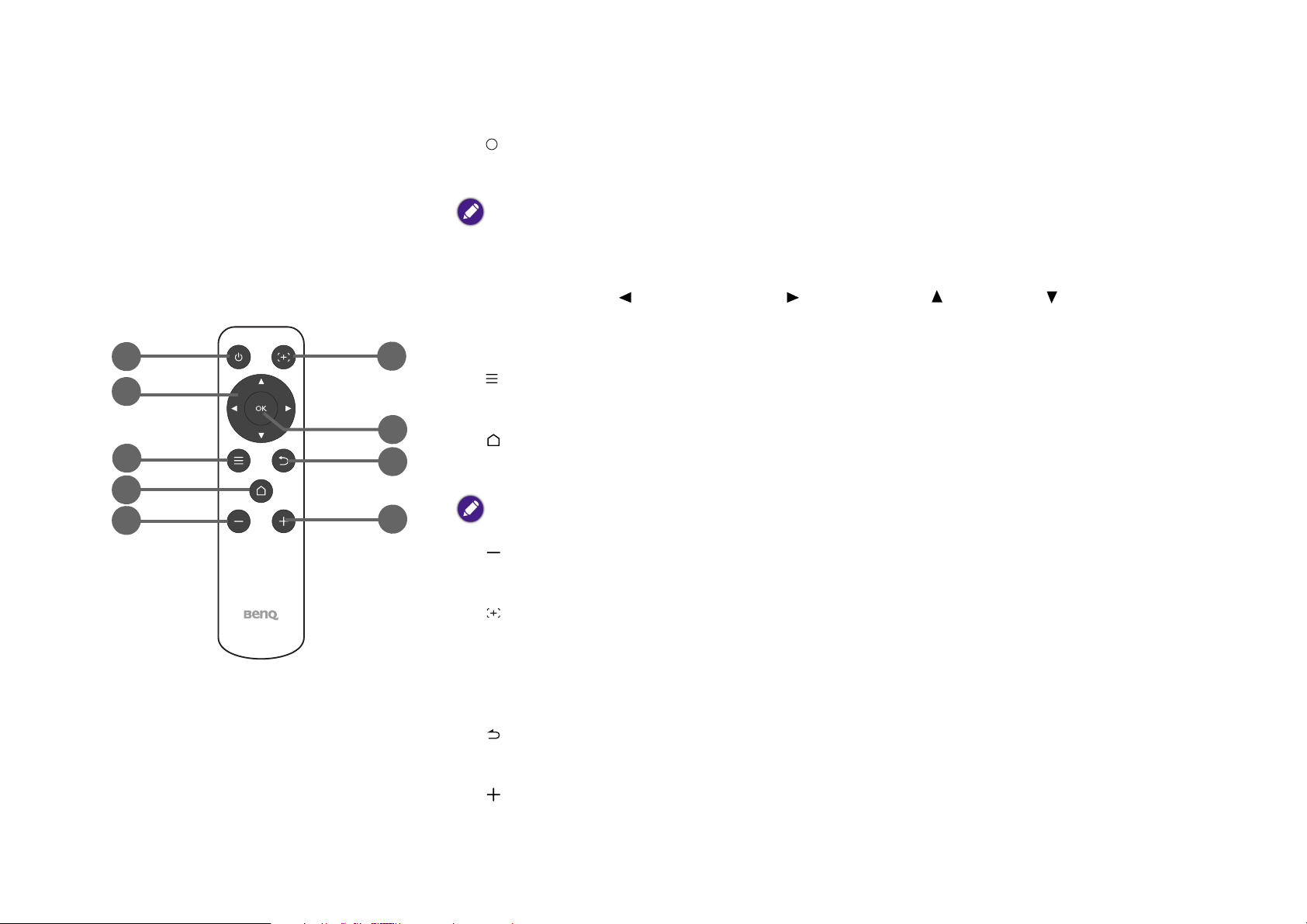
Telecomando
7
8
9
1
2
3
4
5
6
I
I
1. Alimentação
Liga/desliga o projetor após o arranque inicial.
Após o arranque inicial do projetor através do botão do teclado, o botão de energia do telecomando pode ser
utilizado para ligar ou desligar o projetor para arranques futuros.
Consulte Iniciar o projetor na página 36 para obter mais informações.
2. Teclas de seta ( Para a esquerda, Para a direita, Para cima, Para baixo)
Utilizadas como setas direcionais para selecionar opções de menu desejadas e para efetuar
ajustes.
3. Menu
Inicia o menu Definições BenQ Launcher.
4. PRINCIPAL
Prima esta tecla para aceder ao menu Principal BenQ Launcher
Esta tecla está ativa apenas quando o projetor está no modo BenQ Launcher.
5. Baixar volume
Reduz o volume do projetor.
6. Cursor
Pressionar longamente esta tecla para ativar o cursor do rato.
7. OK
Utilizada para confirmar a seleção no menu BenQ Launcher.
8. RETROCEDER
Utilizada para regressar ao ecrã anterior.
9. Aumentar volume
Aumenta o volume do projetor.
22
Page 23
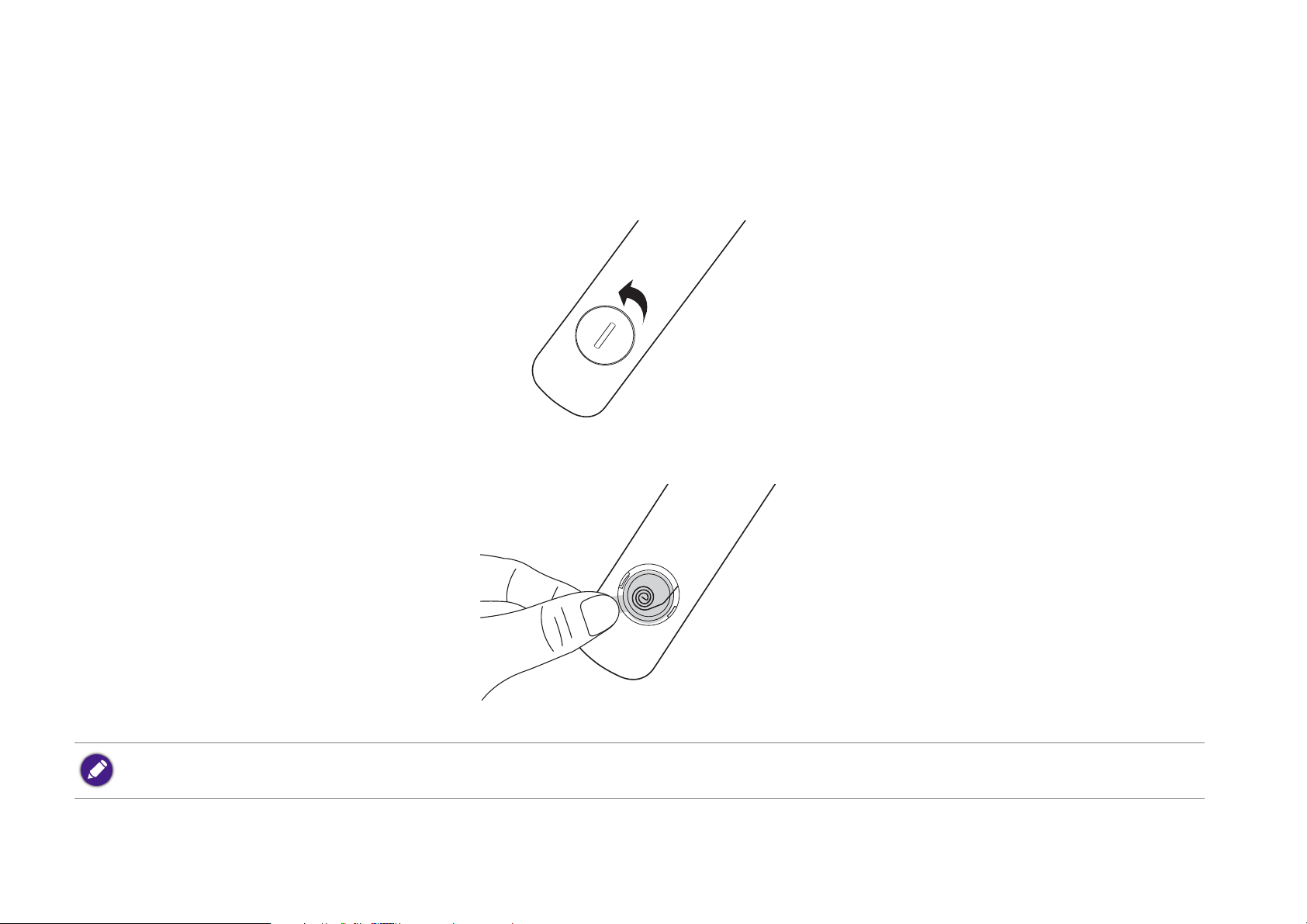
Ativar a pilha do telecomando
Antes de poder começar a utilizar o telecomando, deverá primeiro remover o autocolante de plástico transparente da pilha situado entre a pilha e a
tampa no telecomando.
1. Com uma ferramenta de ponta achatada, rode a tampa da pilha para a esquerda para a posição de desbloqueio.
2. Retire a tampa da pilha do telecomando.
3. Puxe e remova o autocolante de plástico da pilha.
4. Volte a colocar a tampa da pilha no telecomando e rode-a para a direita para a posição de bloqueio.
Evite deixar o telecomando e as pilhas num ambiente demasiado quente ou húmido, como a cozinha, casa de banho, sauna, varanda ou dentro de um veículo fechado.
23
Page 24
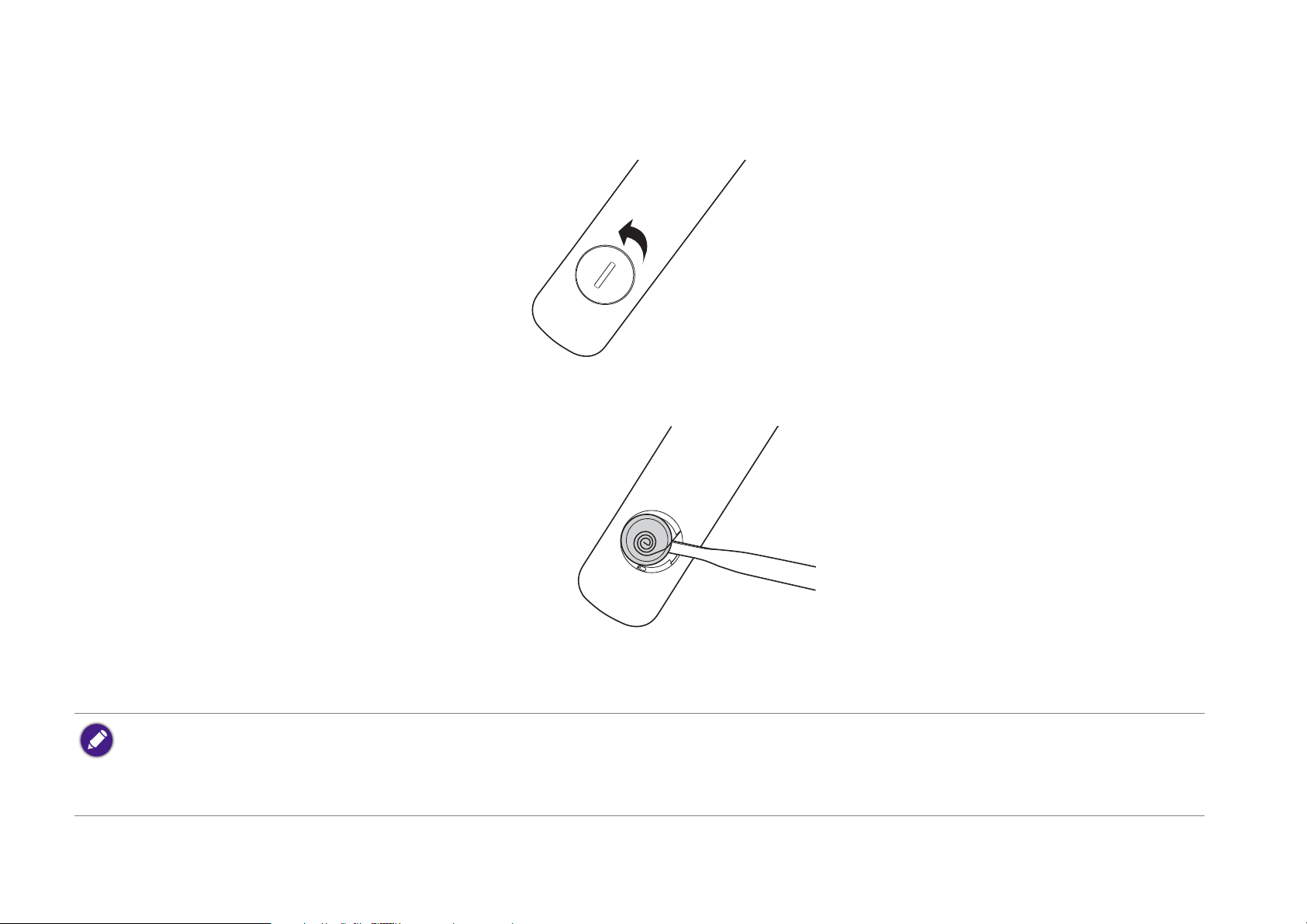
Substituição da pilha do telecomando
1. Com uma ferramenta de ponta achatada, rode a tampa da pilha para a esquerda para a posição de desbloqueio.
2. Retire a tampa da pilha do telecomando.
3. Com cuidado, desloque a pilha usada da parte inferior do suporte de retenção e deslize-a para fora do telecomando.
4. Coloque a nova pilha deslizando-a para a sua posição por debaixo do suporte de retenção.
5. Volte a colocar a tampa da pilha no telecomando e rode-a para a direita para a posição de bloqueio.
• Evite deixar o telecomando e as pilhas num ambiente demasiado quente ou húmido, como a cozinha, casa de banho, sauna, varanda ou dentro de um veículo fechado.
• Substitua apenas com o mesmo tipo o tipo equivalente recomendado pelo fabricante das pilhas.
• Elimine as pilhas usadas de acordo com as instruções do respetivo fabricante e com a legislação ambiental da sua zona.
• Nunca deite pilhas no fogo. Poderá ocorrer perigo de explosão.
24
Page 25
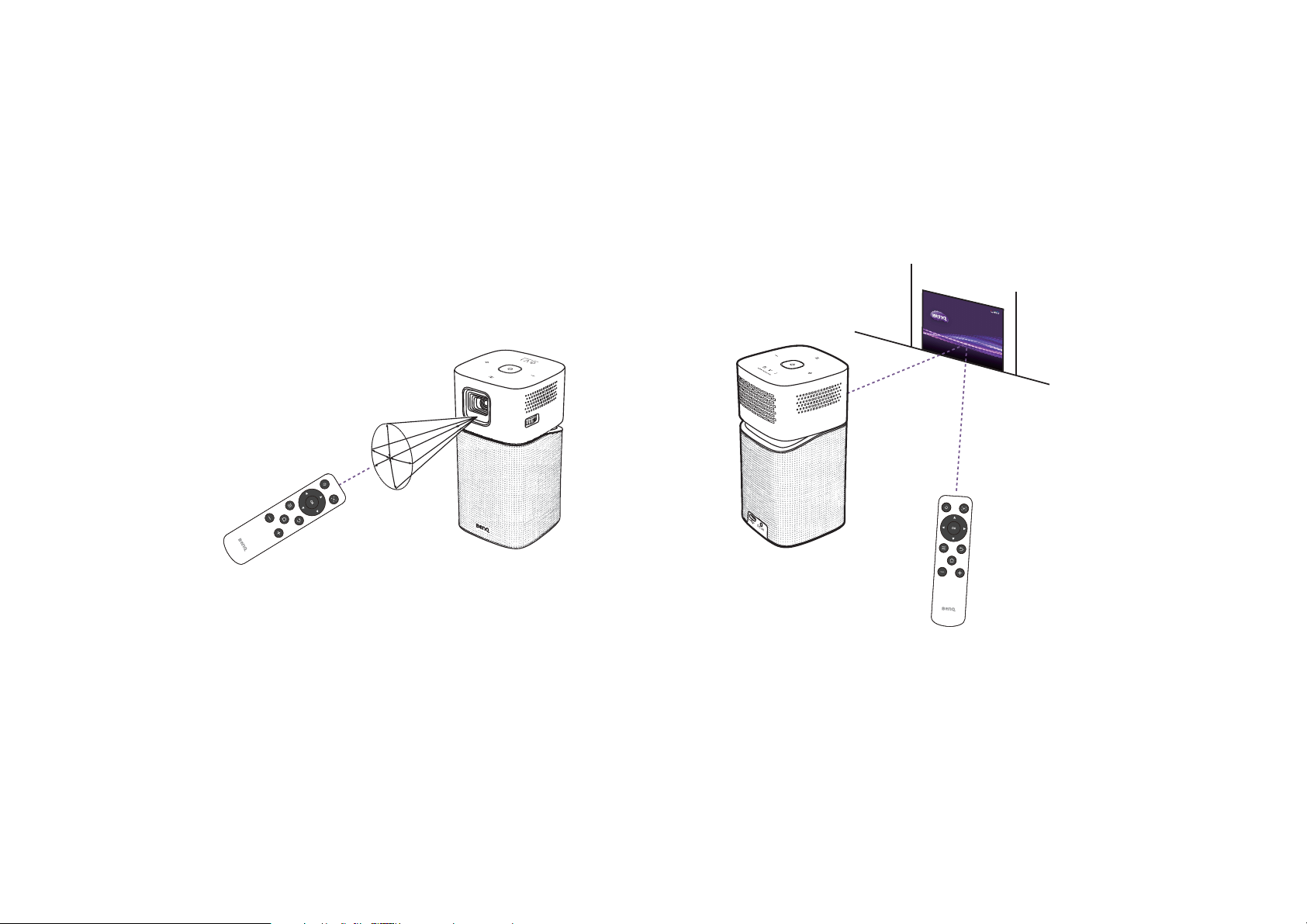
Alcance do telecomando
O sensor IR do telecomando do projetor está situado na parte frontal do projetor e tem um alcance de 8 metros (~26 pés) a um ângulo de 30 graus
(esquerda e direita) e 20 graus (cima e baixo). O telecomando pode ser usado apontando-o para a parte frontal do projetor ou refletindo o sinal IR de
uma parede.
Certifique-se de que não existem obstáculos entre o telecomando e o sensor IR no projetor.
25
Page 26
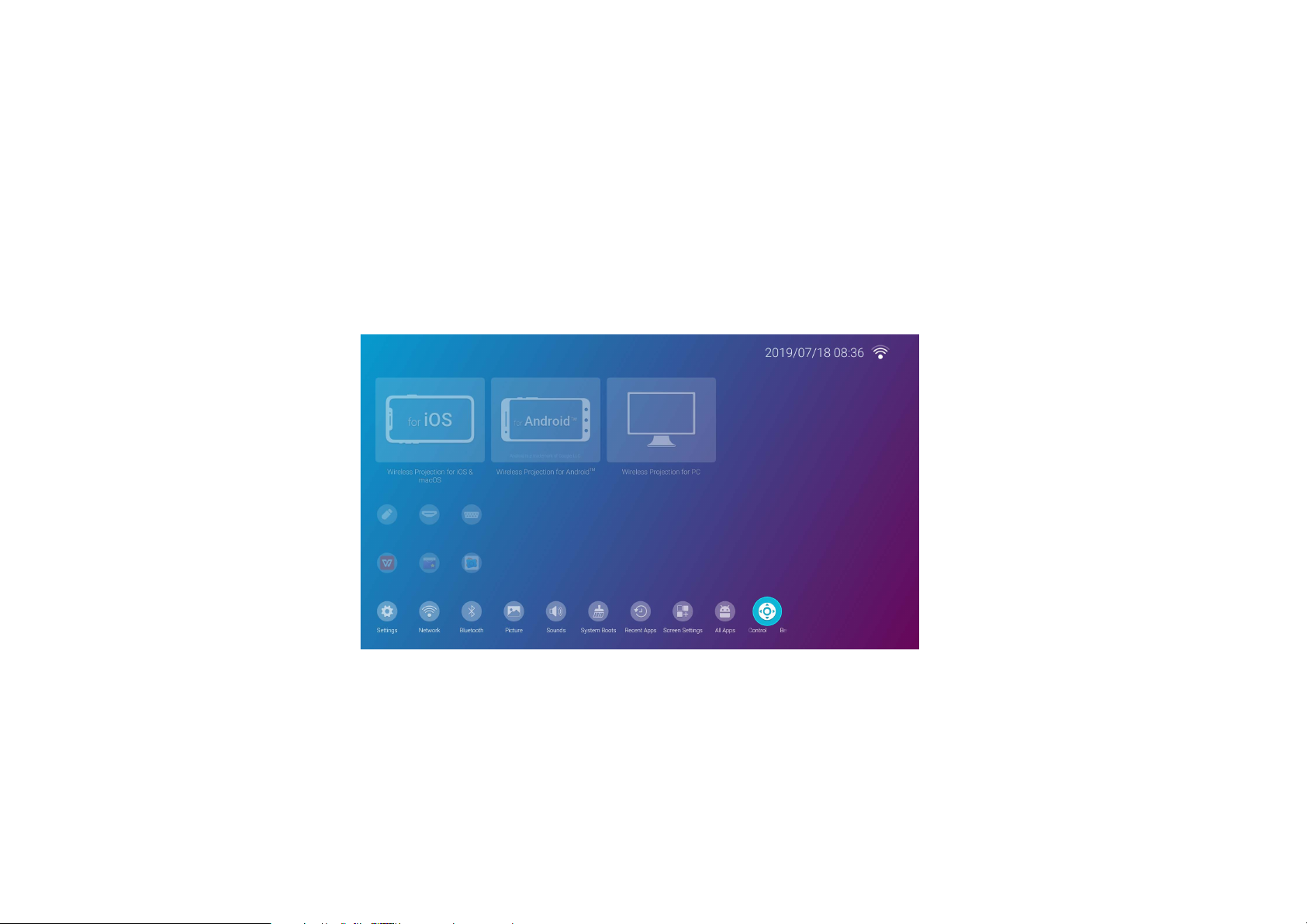
BenQ Smart Control (aplicação de controlo remoto)
O menu de definições possui também uma ligação para instalar a aplicação BenQ Smart Control, que lhe permite transformar o seu smartphone
num telecomando para controlar o projetor através de botões e/ou gestos táteis.
Instalar a aplicação BenQ Smart Control no seu smartphone
Para instalar a aplicação BenQ Smart Control no seu smartphone:
1. Certifique-se que o seu smartphone está ligado à Internet.
2. Selecione BenQ Smart Control no menu Definições do ecrã principal BenQ Launcher e depois prima OK.
26
Page 27
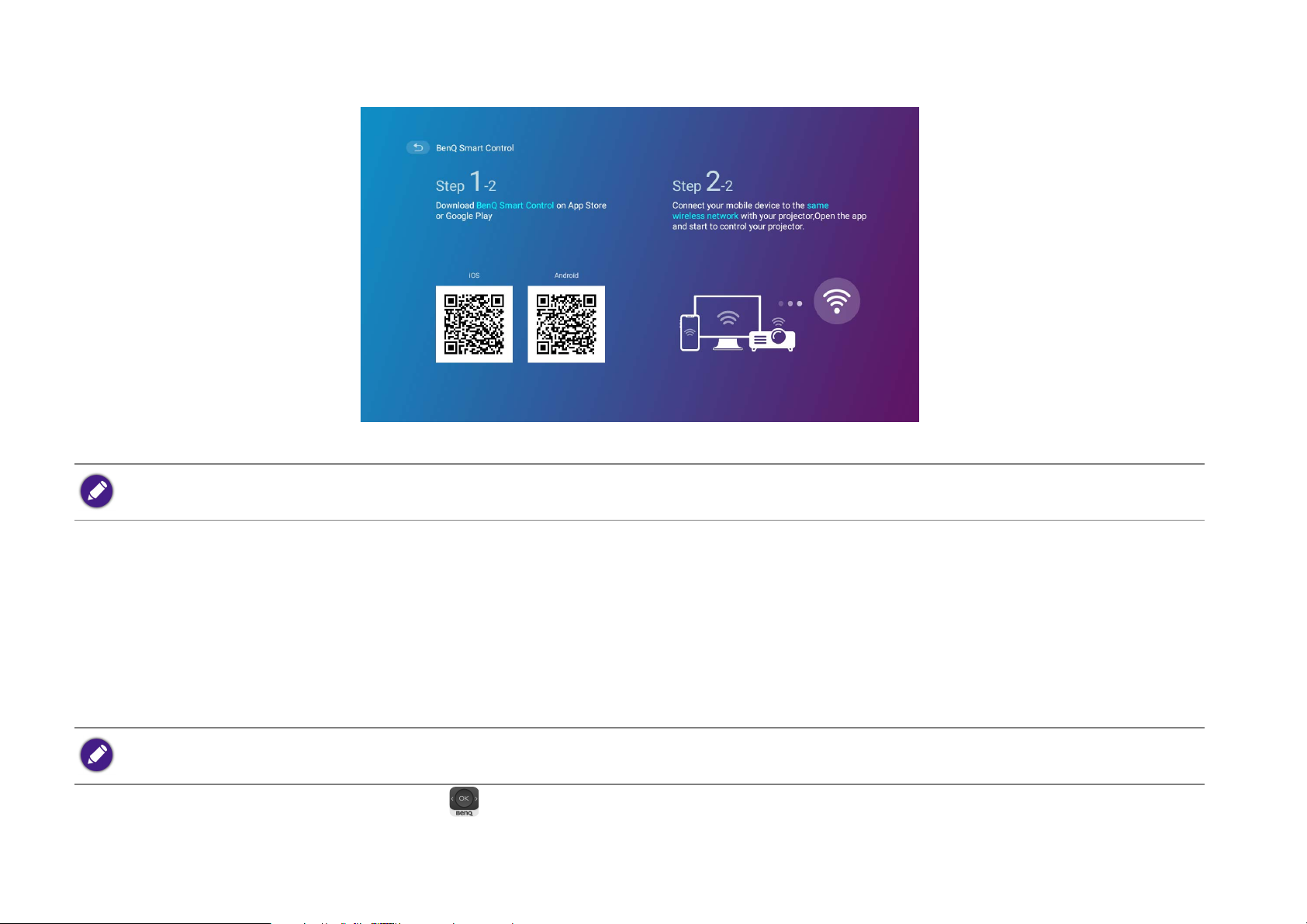
3. Digitalize com o seu smartphone o código QR apresentado no projetor, o que irá abrir uma ligação para transferência no seu smartphone.
4. Transfira e instale BenQ Smart Control no seu smartphone.
Para alguns smartphones, tem primeiro de permitir que estes instalem aplicações usando ficheiros de instalação transferidos a partir do menu de definições do seu
smartphone.
Utilizar a aplicação BenQ Smart Control
Para começar a utilizar a aplicação BenQ Smart Control:
1. Escolha uma das seguintes opções:
• Ligue o seu smartphone à mesma rede sem fios que o seu projetor.
• Ative o hotspot sem fios para o seu projetor e depois ligue o seu smartphone ao hotspot sem fios do projetor. Para instruções sobre como
ativar o hotspot sem fios para o seu projetor, consulte Hotspot na página 87.
Tem de estar ligado à mesma rede sem fios que o projetor ou ao hotspot sem fios do projetor para que BenQ Smart Control funcione corretamente.
2. Abra a aplicação BenQ Smart Control no seu smartphone.
27
Page 28
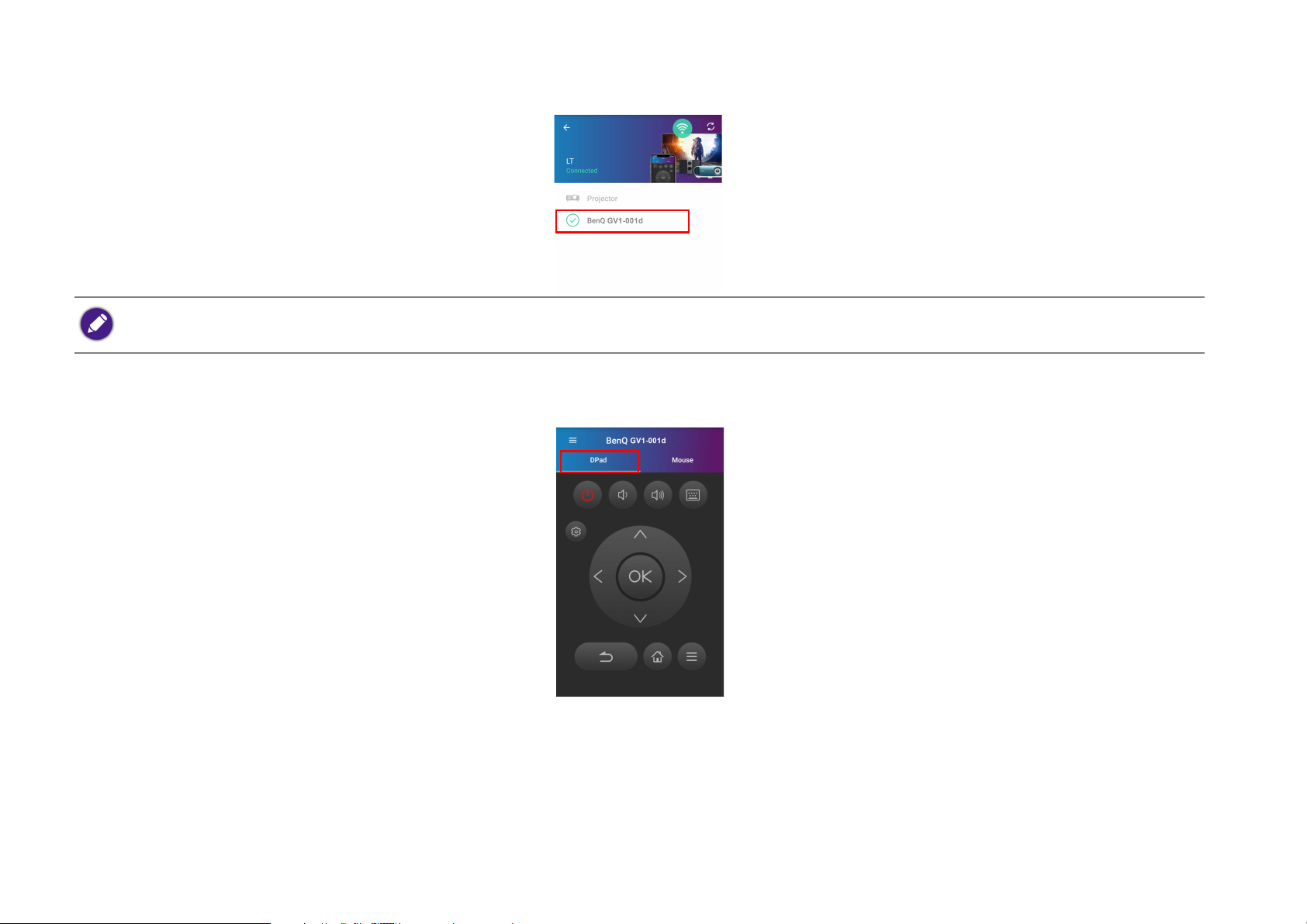
3. Selecione o projetor da lista de dispositivos BenQ Smart Control.
O nome predefinido para o projetor é "BenQ GV1-xxxx" sendo que os quatro últimos dígitos são os quatro últimos dígitos do seu Endereço MAC.
4. Escolha um dos seguintes métodos para usar BenQ Smart Control:
• Toque em DPad para usar os botões pré-configurados na aplicação para controlar o seu projetor.
28
Page 29
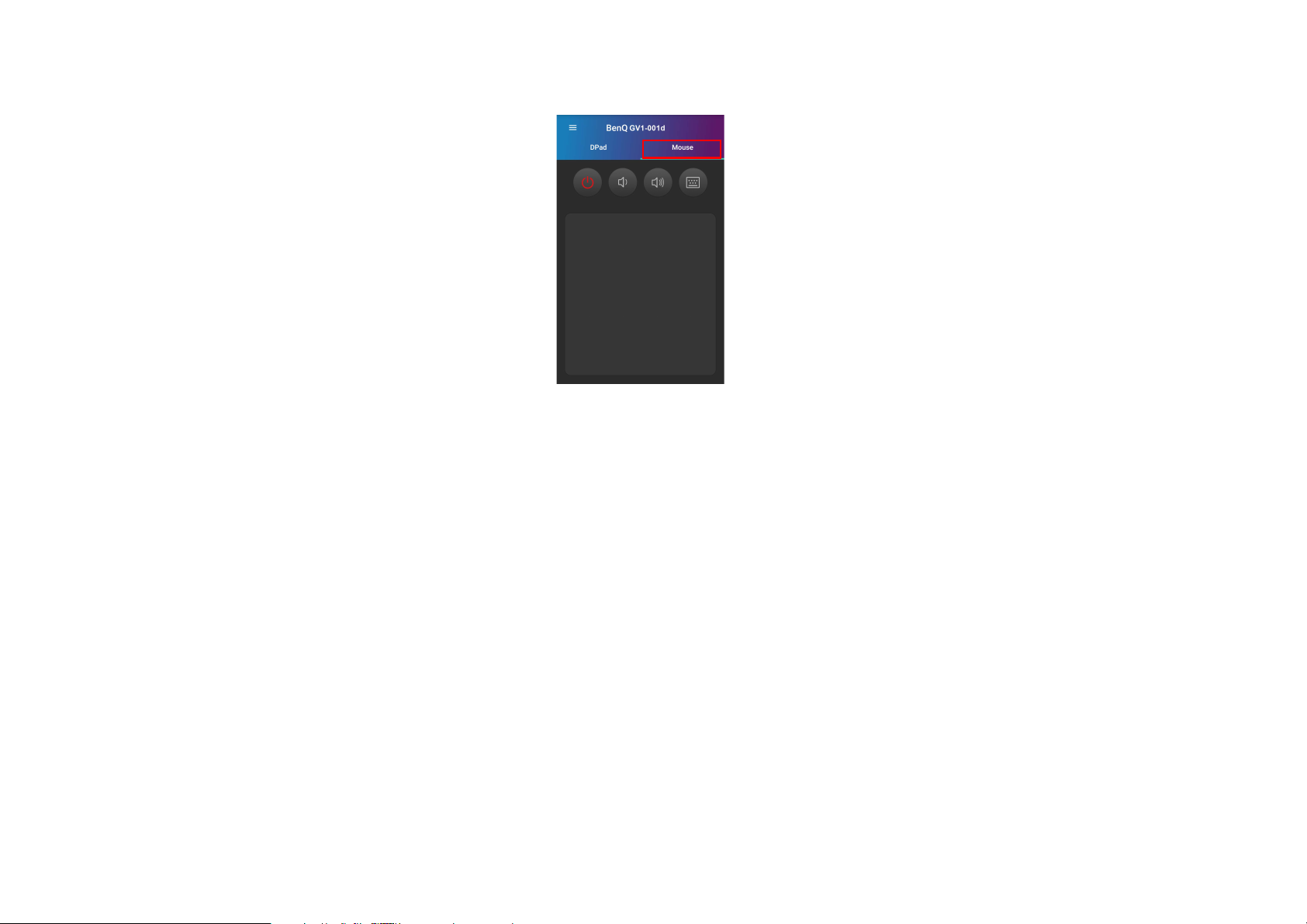
• Toque em Rato para usar gestos táteis no seu smartphone para controlar o cursor no projetor de forma semelhante a um rato.
29
Page 30
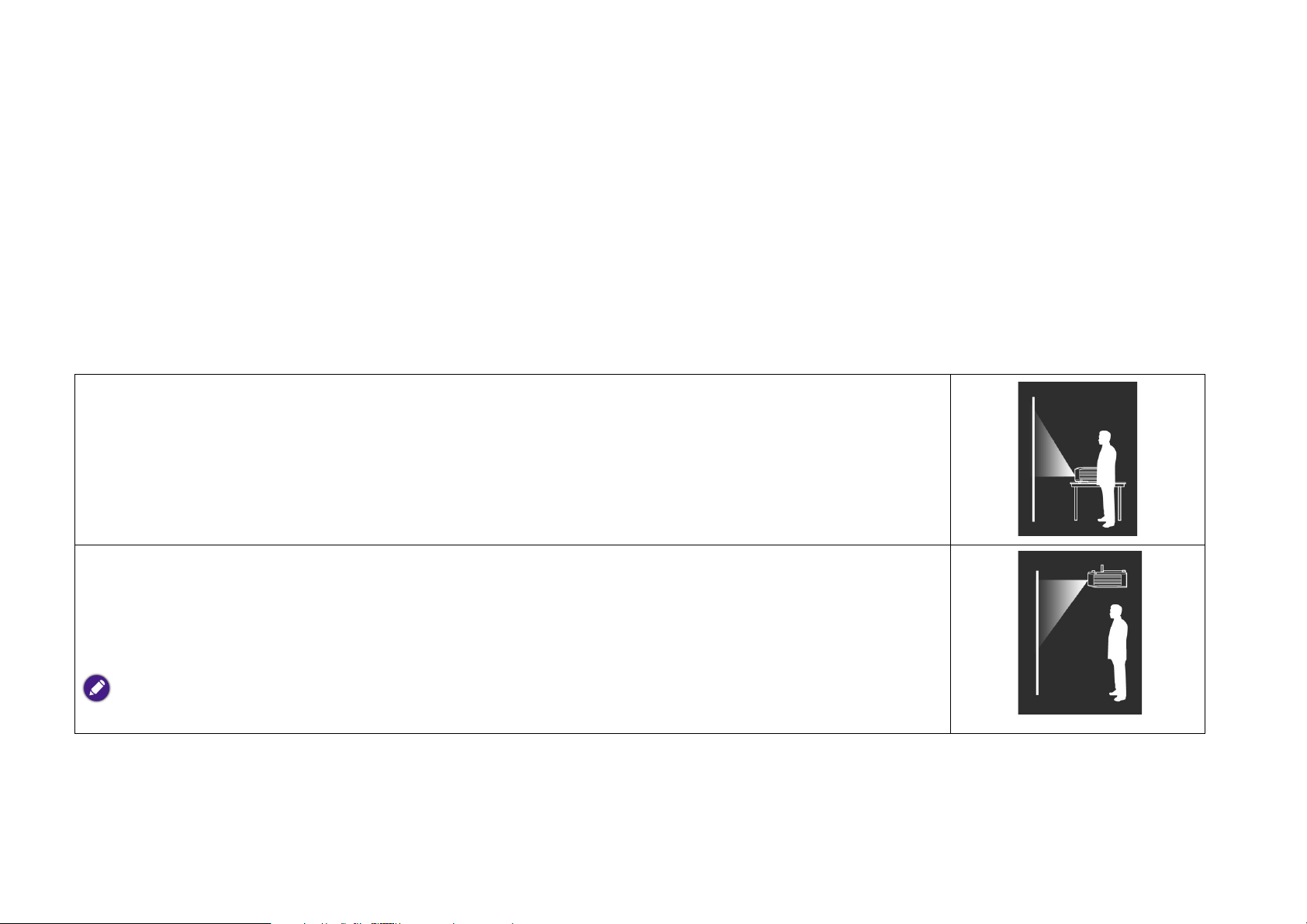
Instalação
Escolher um local
Antes de escolher um local para a instalação do projetor, tenha em consideração os seguintes fatores:
• Tamanho e posição do ecrã.
• Localização da tomada elétrica.
• Localização e distância entre o projetor e o restante equipamento.
• Localização e distância entre o projetor e o ponto de acesso sem fios ou, caso utilizar um cabo LAN, o hub de Internet.
Poderá instalar o projetor das seguintes formas:
1. Mesa frente:
Selecione esta posição com o projetor colocado perto do chão e de frente para o ecrã.
Esta é a maneira mais comum de posicionar o projetor, para uma definição rápida e maior facilidade de
transporte.
Ligue o projetor e selecione as seguintes definições:
Definições > Instalação > Instalação do projetor > Mesa frente
2. Teto frente:
Selecione esta posição com o projetor elevado e perto do teto e de frente para o ecrã.
Ligue o projetor e selecione as seguintes definições:
Definições > Instalação > Instalação do projetor > Teto frente
O projetor não possui componentes/equipamento de montagem no teto, por isso ao escolher uma projeção de teto frontal, deverá
colocar o projetor num local elevado à sua escolha.
30
Page 31

3. Mesa traseira:
Selecione esta posição com o projetor colocado perto do chão e por detrás do ecrã.
Ligue o projetor e selecione as seguintes definições:
Definições > Instalação > Instalação do projetor > Mesa traseira
É necessário um ecrã especial para retroprojeção.
4. Teto traseira:
Selecione esta posição com o projetor elevado no teto em posição invertida e por detrás do ecrã.
Ligue o projetor e selecione as seguintes definições:
Definições > Instalação > Instalação do projetor > Teto traseira
É necessário um ecrã especial para retroprojeção.
O projetor não possui componentes/equipamento de montagem no teto, por isso ao escolher uma projeção posterior, deverá
colocar o projetor num local elevado à sua escolha.
31
Page 32

Obter um tamanho de imagem projetada preferido.
Tamanho do ecrã Ecrã
Centro da lente
Distância de projeção
Desvio vertical
O tamanho da imagem projetada é determinado pela distância da lente do projetor em relação ao ecrã, e o formato de vídeo. Os dados na tabela a
seguir são baseados num método de projeção normal e não são resultado de um ajuste do ângulo de projeção (1–15 graus).
Dimensões de projeção
Utilize a ilustração e as tabelas a seguir para o ajudar a determinar a distância de projeção.
Tamanho do ecrã Distância do projetor (mm)
Diagonal
A (mm) L (mm) Média
Polegada mm
30 762 373 664 864
35 889 436 775 1007
40 1016 498 886 1151
45 1143 560 996 1295
50 1270 622 1107 1439
55 1397 684 1218 1583
32
Page 33

Tamanho do ecrã Distância do projetor (mm)
Diagonal
A (mm) L (mm) Média
Polegada mm
60 1524 747 1329 1727
65 1651 809 1439 1871
70 1778 871 1550 2015
75 1905 933 1661 2159
80 2032 996 1771 2303
85 2159 1058 1882 2447
90 2286 1120 1993 2591
95 2413 1182 2104 2735
100 2540 1245 2214 2879
Todas as medidas são aproximadas e podem variar consoante os tamanhos reais. Se pretender uma instalação permanente do projetor, recomendamos usar o projetor
efetivo para testar fisicamente o tamanho e a distância de projeção, bem como as características óticas do projetor antes da instalação. Esta ação ajuda a determinar a
posição de montagem exata que melhor se adequa à sua instalação.
33
Page 34

Operações
Encaixar a cabeça de ficha
1. Coloque a cabeça de ficha no adaptador.
2. Rode a cabeça de ficha para a direita até fixar.
Remover a cabeça de ficha
1. Prima o botão próximo da cabeça de ficha no adaptador.
2. Rode a cabeça de ficha para a esquerda e remova-a do adaptador.
As imagens anteriores poderão variar consoante a cabeça de ficha disponível na região.
34
Page 35

Mudar a bateria
1. Carregue a bateria do projetor deixando o adaptador de energia fornecido ligado ao projetor e a uma tomada elétrica.
• O indicador de energia LED acender-se-á de acordo com o estado do carregamento. Para uma carga completa, aguarde até que o indicador
fique iluminado a verde (consulte Indicadores LED na página 20 para obter mais informações sobre o comportamento LED).
Carregue a bateria completamente para garantir uma atualização OTA bem-sucedida.
35
Page 36

Iniciar o projetor
I
I
1. Carregue a bateria ou forneça energia ao projetor ligando o adaptador de energia fornecido ao projetor e a uma tomada elétrica.
2. Prima durante 3 segundos o botão de energia . O indicador de energia LED no projetor acende-se a azul e muda de intensidade gradualmente
após o projetor receber energia. De seguida, iluminar-se-á da forma correspondente ao estado da carga (consulte Indicadores LED na página 20).
3”
• Não é possível ligar o projetor através do botão de energia no telecomando. Esta ação é possível apenas utilizando o botão de energia situado na parte superior do
projetor.
• Quando fornecer energia diretamente ao projetor, utilize o cabo de alimentação fornecido para evitar possíveis perigos, tais como eletrocussão e incêndio.
3. Ligue qualquer equipamento de vídeo compatível com DisplayPort (versão 1.1 ou posterior) ou um dispositivo de armazenamento USB-C™ à
porta USB-C™ situada na parte traseira do projetor. Se pretender projetar vídeo através de uma ligação sem fios ou se quiser aceder ao BenQ
Launcher, não é necessário ligar qualquer equipamento de vídeo.
Para obter mais informações sobre as opções de ligação, consulte Ligações na página 49.
4. Enquanto o projetor aquece, as ventoinhas começam a funcionar e a imagem de arranque é apresentada. Este processo pode demorar alguns
minutos. O projetor não responde a mais comandos durante o aquecimento.
5. Se for a primeira vez que liga o projetor, o assistente de configuração surge para o orientar na configuração do projetor. Se já realizou esta ação,
ignore este passo.
• Utilize as teclas de seta ( ///) no seu telecomando para navegar entre as opções de menu.
36
Page 37

• Utilize OK para confirmar a opção de menu selecionada.
• Utilize Retroceder para regressar ao menu anterior.
• Utilize MENU para passar a outro menu.
As imagens do assistente de configuração que se seguem servem apenas de referência e podem ser diferentes do design efetivo.
Passo 1:
Especifique o Idioma.
Os idiomas disponíveis poderão variar consoante o produto fornecido para a sua região e poderão ser alterados sem aviso prévio.
37
Page 38

Passo 2:
Configure as definições Wi-Fi selecionando a rede Wi-Fi e introduzindo a palavra-passe.
Para ligar a uma rede Wi-Fi oculta, selecione Adicionar nova rede e introduza o SSID, a definição de segurança e a palavra-passe da rede.
38
Page 39

Passo 3:
Especifique o Fuso horário.
Passo 4:
Leia o Aviso de privacidade e prima OK.
Concluiu o assistente de configuração, poderá agora ligar um dispositivo ao projetor para projetar vídeo. Consulte Ligações na página 49 para mais
informações.
39
Page 40

Encerrar o projetor
I
I
1. Prima no projetor ou no telecomando. O projetor exibirá uma mensagem a confirmar o encerramento.
2. O indicador de energia LED desligar-se-á e acender-se-á novamente de acordo com o estado da carga se o adaptador estiver ligado ao projetor
(consulte Indicadores LED na página 20). As ventoinhas poderão continuar a funcionar para arrefecer a lâmpada.
Se o projetor não for utilizado por um período longo, desligue o cabo de corrente da tomada.
• Evite ligar o projetor imediatamente após o desligar, pois o calor em excesso poderá encurtar a vida útil da lâmpada.
• A duração efetiva da lâmpada poderá variar devido a diferentes condições ambientais e de utilização.
40
Page 41

Ajustar a imagem projetada
Ajustar o ângulo de projeção
O projetor está equipado com uma cabeça flexível que muda a altura da imagem e o ângulo de projeção.
Para ajustar o ângulo de projeção:
• Movimente a cabeça para cima ou para baixo até que a imagem fique posicionada como deseja.
15°
max
• O ângulo de ajuste máximo é de 15 graus.
• Se o ecrã e o projetor não estiverem perpendiculares entre si, a imagem projetada pode tomar uma forma de um trapezoide vertical. Para corrigir esta situação,
consulte Correção da distorção na página 43 para obter mais informações.
41
Page 42

Ajustar a claridade da imagem
Para aumentar a nitidez da imagem, rode o anel de foco situado na lateral do projetor.
Não olhe para a lente enquanto a lâmpada estiver acesa. A luz forte proveniente da lâmpada pode causar danos aos seus olhos.
42
Page 43

Correção da distorção
Diz-se que há distorção quando a imagem projetada aparece visivelmente mais larga na parte superior ou inferior. Ocorre quando o projetor não está
perpendicular ao ecrã.
Para ajustar o valor de Distorção:
1. Prima a tecla de seta para baixo no telecomando para aceder ao menu de definições.
2. Selecione Definições e prima OK.
3. Selecione Instalação e prima OK.
4. Desative a definição Distorção automática.
5. Selecione Distorção e prima OK.
• Para corrigir a distorção da parte superior da imagem, utilize no telecomando.
• Para corrigir a distorção da parte inferior da imagem, utilize no telecomando.
• Para regressar às definições de distorção predefinidas, prima o botão de menu no telecomando.
Só é possível realizar estes ajustes se a função Distorção automática estiver desativada no menu Instalação. Consulte Instalação na página 88 para obter mais informações.
6. Quando concluir o ajuste da distorção, prima para guardar as suas alterações e regressar ao menu anterior, ou prima para guardar as suas
alterações e regressar ao ecrã principal diretamente.
43
Page 44

BenQ Launcher
BenQ Launcher é o sistema operativo do projetor que permite projetar vídeos sem fios, reproduzir ficheiros multimédia ou aplicações de
transmissão, bem como ajustar as definições do projetor.
Utilize o telecomando para operar as funções BenQ Launcher. As teclas do painel de controlo do projetor servem apenas para controlar as funções do projetor.
A página principal do BenQ Launcher
Quando o projetor não está a projetar uma imagem a partir de uma fonte ligada, exibirá BenQ Launcher como predefinição. Se o projetor estiver a
projetar a partir de uma fonte, poderá regressar ao modo BenQ Launcher premindo no telecomando.
• O ecrã real poderá variar com base na sua versão de firmware do BenQ Launcher.
• Mantenha um mínimo de 60% da bateria carregada (3 barras no ícone de estado da bateria) para garantir uma atualização OTA bem-sucedida.
44
Page 45

A página principal do BenQ Launcher apresenta seis principais secções:
• Botões de projeção sem fios — Fornecem instruções sobre como projetar sem fios através de dispositivos iOS/Adroid ou um portátil/PC.
• Botão Fonte de entrada — Projeta o dispositivo atual ligado através de USB-C™.
Apenas dispositivos com funcionalidade DisplayPort (versão 1.1 ou posterior) podem projetar através da ligação USB-C™.
• Botão Leitor de multimédia — Reproduz os ficheiros multimédia de um dispositivo ligado através de USB-C™.
O botão Leitor de multimédia apenas aparece na página principal quando um dispositivo e ligado ao projetor através da porta USB-C™.
• Ícones da barra de estado — Ícones que exibem a hora, o estado sem fios e o estado da bateria.
• Atalhos de aplicação — Acesso rápido ao mercado Aptoide app e outras aplicações.
• Menus Definições — Atalhos para os menus de definições para ajustar as definições Wi-Fi, Bluetooth, entre outras.
Prima a tecla de seta para baixo no telecomando para aceder aos menus Definições.
Navegar na página principal do BenQ Launcher
1. Na página principal do BenQ Launcher , prima /// no telecomando para selecionar a função desejada e prima OK.
2. Siga as instruções do ecrã para outras operações.
45
Page 46

Usar os atalhos de aplicação
Atalhos de aplicação
Prima o botão baixo no telecomando a partir da página principal BenQ Launcher para aceder à secção de atalhos de aplicação, que apresenta o
mercado Aptoide app pré-instalado para aplicações de transmissão, bem como outras aplicações instaladas no projetor. Podem aparecer outras
aplicações predefinidas com base nas definições de idioma.
São permitidos até dez atalhos neste bloco. Para aceder a todas as aplicações instaladas no projetor, consulte Todas as aplicações na página 93. Para
detalhes sobre como reordenar os atalhos, consulte Ecrã definições na página 92.
46
Page 47

Utilizar os menus BenQ Launcher Definições
Menu Definições completo
Atalhos de submenus
Prima duas vezes o botão para baixo no telecomando a partir da página principal do BenQ Launcher para aceder à secção dos menus de
definições, que apresentam um botão para o menu Definições completo do projetor, bem como botões de atalho para vários submenus dentro dos
menus de definições.
O ecrã real poderá variar com base na sua versão de firmware do BenQ Launcher.
Para obter mais informações sobre os menus de definições, consulte Acerca do menu Definições na página 80.
Introdução de texto
Vários menus do BenQ Launcher poderão requerer a introdução de texto. Para introduzir texto num campo de texto:
1. Selecione o campo de texto onde pretende introduzir o texto.
47
Page 48

2. Prima OK no telecomando e surgirá um teclado alfanumérico completo no ecrã.
3. Prima /// no telecomando para navegar o teclado e prima OK para selecionar a letra/tecla/símbolo que pretende introduzir no campo
de texto.
4. Prima a qualquer momento para sair do teclado.
Os tipos efetivos de teclado podem variar consoante a sua definição de preferência de idioma. Consulte Preferências na página 89 para mais informações.
48
Page 49

Ligações
Poderá ligar o seu dispositivo ao projetor de várias formas para projetar conteúdo de vídeo.
Ligação sem fios (Wi-Fi)
• Smartphone, tablet, portátil/PC.
Ligação com fio (porta USB-C™)
• Smartphone, tablet, portátil/PC.
• Os dispositivos ligados através da porta USB-C™ requerem um cabo USB-C™ e devem ser compatíveis com funcionalidade DisplayPort (versão 1.1 ou posterior) de
forma a projetar vídeo.
• Quando o projetor está com a bateria fraca (sem estar ligado a uma fonte de alimentação), não carregará nem fornecerá energia a quaisquer dispositivos ligados à porta
USB-C™. Só quando o projetor for ligado a uma fonte de alimentação é que será capaz de carregar ou fornecer energia a dispositivos ligados à porta USB-C™.
• Unidade flash USB-C™
Além disso, poderá também ligar o projetor a altifalantes ou auriculares Bluetooth para transmitir áudio através dos altifalantes ou auriculares ou ligar
um dispositivo móvel ao projetor via Bluetooth para transmitir áudio através dos altifalantes do projetor.
Antes de ligar uma fonte de sinal ao projetor, certifique-se de que:
• Coloca o projetor ao alcance do AP sem fios ao qual pretende ligá-lo.
• Utiliza os cabos de sinal correctos para cada fonte.
• Os cabos estão inseridos com firmeza.
49
Page 50

Ligações sem fios:
Smartphone, tablet,
portátil/PC.
Unidade flash
USB-C™
AP sem fios
Dispositivos com
USB-C™ DisplayPort
Para dispositivos Android™
com USB-C™ DisplayPort
Altifalantes Bluetooth
(No modo de projetor)
Adaptador HDMI
para USB-C™
Leitor DVD/Portátil
A ilustração anterior é apenas para fins de referência.
50
Page 51

Ligações sem fios
Ligar o projetor a uma rede Wi-Fi
Antes de começar a projetar sem fios através do projetor, deve primeiro ligar o projetor a uma rede Wi-Fi. Para ligar o seu projetor a uma rede Wi-Fi
ou para alternar entre redes Wi-Fi:
Se já ligou o projetor a uma rede Wi-Fi durante o assistente de configuração, poderá ignorar os passos descritos nesta secção.
1. Ligue o projetor (consulte Iniciar o projetor na página 36).
2. Na página principal da interface BenQ Launcher, selecione Definições Wi-Fi e prima OK para aceder às definições Wi-Fi.
51
Page 52

3. Selecione Wi-Fi e prima OK para ativar o Wi-Fi.
4. Selecione o SSID do AP sem fios ao qual pretende ligar-se e prima OK.
• Para ligar a uma rede Wi-Fi oculta, selecione Adicionar nova rede e introduza o SSID, a definição de segurança e a palavra-passe da rede.
• A lista de redes Wi-Fi disponíveis será atualizada a cada 10 segundos. Se o SSID desejado não estiver na lista, aguarde que a atualização seja concluída.
52
Page 53

5. Se escolheu um SSID protegido da primeira vez, surgirá uma janela a pedir que introduza a palavra-passe correta. Utilize o teclado virtual para
introduzir a palavra-passe. Após ter introduzido a palavra-passe, selecione Seguinte e o projetor ligar-se-á automaticamente.
• A palavra-passe será armazenada na memória do projetor. No futuro, se selecionar o mesmo SSID novamente, não lhe será pedido para introduzir a palavra-passe a não
ser que elimine o SSID da memória do projetor.
• Se a palavra-passe não for digitada corretamente, poderá selecionar Tentar novamente para regressar ao teclado virtual ou Ver redes disponíveis para regressar à
lista de SSID.
6. Quando a ligação ao AP sem fios tiver sido concluída com êxito, surgirá um ícone de ligação sem fios no canto superior direito da interface
BenQ Launcher. Poderá agora ligar os seus dispositivos sem fios ao projetor e começar a projetar vídeos.
53
Page 54

Projeção sem fios para iOS e macOS®
Para ligar um dispositivo iOS ao projetor e projetar vídeos através de AirPlay:
1. Na página principal da interface BenQ Launcher, selecione Projeção sem fios para iOS e macOS e prima OK.
2. No menu Wi-Fi do seu dispositivo móvel iOS, ligue-se à rede Wi-Fi exibida no ecrã Projeção sem fios para iOS e macOS e, em seguida,
selecione Seguinte.
54
Page 55

3. Siga as instruções exibidas no ecrã Projeção sem fios para iOS e macOS para projetar o ecrã do seu dispositivo iOS através de AirPlay.
4. Selecione Concluído no menu Projeção sem fios para iOS e macOS para concluir o tutorial e regressar ao ecrã principal.
Quando tiver terminado a projeção, desative o AirPlay no seu dispositivo iOS para terminar a ligação.
55
Page 56

Projeção sem fios para Android™
Para ligar um dispositivo Android™ ao projetor e projetar vídeos:
1. Na página principal da interface BenQ Launcher, selecione Projeção sem fios para Android™ e prima OK.
2. No menu Wi-Fi do seu dispositivo móvel Android, ligue-se à rede Wi-Fi exibida no ecrã Projeção sem fios para Android™ e, em seguida,
selecione Seguinte.
56
Page 57

3. Siga as instruções exibidas no ecrã Projeção sem fios para Android™ para projetar o ecrã do seu dispositivo Android.
4. Selecione Concluído no ecrã Projeção sem fios para Android™ para concluir o tutorial e regressar ao ecrã principal.
Quando tiver terminado a projeção, desative o modo screencasting no seu dispositivo Android para terminar a ligação.
57
Page 58

Projeção sem fios para PC
Para ligar um PC ao projetor e projetar vídeos:
1. Na página principal da interface BenQ Launcher, selecione Projeção sem fios para PC e prima OK.
2. No menu Wi-Fi do seu PC, ligue-se à rede Wi-Fi exibida no ecrã Projeção sem fios para PC e, em seguida, selecione Seguinte.
58
Page 59

3. Siga as instruções exibidas no ecrã Projeção sem fios para PC para projetar o ecrã do seu PC.
4. Selecione Concluído no ecrã Projeção sem fios para PC para concluir o tutorial e regressar ao ecrã principal.
Quando tiver terminado a projeção, desative o modo screencasting no seu PC para terminar a ligação.
59
Page 60

Hotspot Wi-Fi
Em situações em que o projetor está fora do alcance de uma rede Wi-Fi (por exemplo, durante um acampamento), poderá configurar o projetor para
funcionar como um hotspot Wi-Fi para criar uma rede fechada à qual os dispositivos podem ser diretamente ligados através de uma ligações sem fios
e projetar ficheiros a partir do seu armazenamento local.
Durante o modo hotspot Wi-Fi, o projetor não terá qualquer acesso à Internet.
Para criar um hotspot Wi-Fi:
1. Na página principal da interface BenQ Launcher, prima a tecla de seta para baixo no telecomando para aceder ao menu de definições.
2. Selecione Definições e prima OK.
60
Page 61

3. Selecione Hotspot e prima OK.
4. (Opcional) Selecione Palavra-passe hotspot e prima OK para mudar a palavra-passe do hotspot Wi-Fi.
O Nome hotspot e a Palavra-passe hotspot só podem ser alterados quando Hotspot está desativado.
61
Page 62

5. Selecione Hotspot e prima OK para ativar o hotspot Wi-Fi.
6. Quando o hotspot Wi-Fi for ativado, utilize o nome exibido no campo Nome hotspot como o SSID ao qual se pretende ligar a partir do menu
Wi-Fi do seu dispositivo móvel e utilize a palavra-passe exibida no campo Palavra-passe hotspot como a palavra-passe da ligação.
62
Page 63

7. Se o seu dispositivo não conseguir encontrar o hotspot Wi-Fi, selecione Normal (2,4G) a partir da secção Qualidade da Internet.
Após a configuração do hotspot Wi-Fi, siga as instruções de ligação correspondentes descritas na(s) secção(ões) anterior(es) para ligar ao projetor
diretamente e projetar vídeos.
63
Page 64

Ligações com fio
Ligar um dispositivo USB-C™ com DisplayPort
Se utilizar o cabo USB-C™ fornecido (ou outro cabo USB-C™ Gen3.1), poderá ligar um dispositivo equipado com funcionalidade DisplayPort ao
projetor de forma a transmitir vídeos e imagens.
Nem todos os dispositivos com um cabo USB-C™ possuem funcionalidade DisplayPort. Consulte a documentação do seu dispositivo para obter mais informações.
Para ligar um dispositivo USB-C™ com DisplayPort:
1. Ligue o dispositivo à porta USB-C™ na parte traseira do projetor.
2. Surgirá uma notificação pop-up a indicar que o dispositivo está ligado ao projetor. Selecione OK para ligar ao dispositivo.
64
Page 65

3. O projetor tentará ligar-se ao sinal do dispositivo.
4. Quando o sinal do dispositivo for detetado, o vídeo do dispositivo será automaticamente exibido em ecrã completo.
65
Page 66

5. Se não for detetado qualquer sinal ou se este for interrompido, surgirá uma mensagem.
6. Prima para parar a transmissão e regressar ao menu exibido anteriormente ou prima para sair e regressar ao ecrã principal BenQ
Launcher diretamente.
7. Se o dispositivo continuar ligado e quiser exibir o seu sinal novamente, aceda ao botão Fonte de entrada no ecrã principal BenQ Launcher e
prima OK. Selecione o dispositivo e prima OK.
• Se quiser utilizar o seu dispositivo USB-C™ como dispositivo de armazenamento para ver vídeos, imagens e áudio, consulte Leitor de multimédia na página 68.
• Muitos portáteis não activam as portas de vídeo externas quando são ligados a um projector. Normalmente, para ativar e desativar o monitor externo, poderá usar uma
combinação de teclas, como Fn + F3, ou a tecla CRT/LCD. Localize, no portátil, uma tecla de função designada CRT/LCD ou uma tecla de função com o símbolo de um
monitor. Prima Fn e a tecla de função em simultâneo. Consulte a documentação do seu portátil para saber qual é a combinação de teclas do seu portátil.
66
Page 67

Ligar uma unidade flash USB-C™
Para visualizar ficheiros multimédia armazenados na unidade flash, ligue uma unidade flash USB-C™ à porta USB situada na parte traseira do projetor.
Para ligar uma unidade flash USB-C™:
1. Ligue a unidade flash à porta USB-C™ na parte traseira do projetor.
2. Surgirá uma notificação pop-up a indicar que o dispositivo de armazenamento está ligado ao projetor. Selecione ABRIR para abrir o dispositivo.
3. O Leitor de multimédia será automaticamente iniciado. Para obter mais informações sobre a visualização de ficheiros no Leitor de
multimédia, consulte Leitor de multimédia na página 68.
67
Page 68

Leitor de multimédia
O Leitor de multimédia na interface do BenQ Launcher permite que aceda a ficheiros de imagem, vídeo e áudio para fins de projeção quando é
ligada uma unidade flash USB-C™ ou um dispositivo móvel sem funcionalidade DisplayPort. Para obter mais informações sobre a ligação destes
dispositivos ao projetor, consulte Ligar uma unidade flash USB-C™ na página 67.
• Quando um dispositivo de armazenamento for ligado ao projetor, surgirá uma notificação a perguntar se pretende abrir o dispositivo. Selecione ABRIR para ser
direcionado automaticamente para Leitor de multimédia ou selecione CANCELAR para permanecer no ecrã atual.
• Para ver a lista de formatos de ficheiro compatíveis com o projetor, consulte Formatos de ficheiro suportados na página 107.
Navegação
• Utilize as teclas de seta (///) no seu telecomando para navegar até ao ficheiro ou ícone que pretende selecionar.
• Prima OK para selecionar um menu ou ficheiro.
• Prima para regressar ao menu exibido anteriormente ou para sair e não reproduzir o ficheiro de multimédia.
68
Page 69

O Leitor de multimédia exibirá seleções para os seus dispositivos ligados.
Cada seleção possui um subdiretório com uma lista de ficheiros para cada uma das seguintes categorias: Tu d o , Vídeo, Imagem e Áudio.
Se não existirem ficheiros multimédia compatíveis no dispositivo ligado, surgirá a mensagem "Indisponível".
69
Page 70

Utilizar o Leitor de multimédia para reproduzir ficheiros de vídeo:
1. Selecione Vídeo na lista do subdiretório para o dispositivo ligado e prima OK.
2. Utilize as teclas de seta para cima e para baixo ( / ) de forma a escolher o ficheiro de vídeo a ser exibido e prima OK.
3. Será iniciada a reprodução do ficheiro de vídeo.
70
Page 71

4. Na janela de visualização, poderá escolher uma das seguintes opções:
• Prima a tecla OK no botão para pausar o vídeo. Prima-a novamente para retomar a reprodução.
• Prima a tecla OK no botão para rebobinar o vídeo.
• Prima a tecla OK no botão para avançar o vídeo.
5. Se o ficheiro de vídeo tiver sido reproduzido anteriormente, surgirá uma notificação pop-up a perguntar se pretende retomar a reprodução ou
voltar ao início.
71
Page 72

Utilizar o Leitor de multimédia para reproduzir ficheiros de imagem:
1. Selecione Imagem na lista do subdiretório para o dispositivo ligado e prima OK.
2. Utilize as teclas de seta para cima e para baixo ( / ) de forma a escolher o ficheiro de imagem a ser exibido e prima OK.
3. O ficheiro de imagem será exibido.
72
Page 73

4. Na janela de visualização, poderá escolher uma das seguintes opções:
• Prima a tecla OK no botão para parar a reprodução da lista de reprodução.
• Prima a tecla OK no botão para reproduzir a imagem anterior na lista de reprodução.
• Prima a tecla OK no botão para reproduzir a imagem seguinte na lista de reprodução.
73
Page 74

Utilizar o Leitor de multimédia para reproduzir ficheiros áudio:
1. Selecione Áudio na lista do subdiretório para o dispositivo ligado e prima OK.
2. Utilize as teclas de seta para cima e para baixo ( / ) de forma a escolher o ficheiro áudio a ser reproduzido e prima OK.
3. Será iniciada a reprodução do ficheiro áudio.
74
Page 75

4. Na janela de visualização, poderá escolher uma das seguintes opções:
• Prima a tecla OK no botão para iniciar ou parar a reprodução do ficheiro áudio.
• Prima a tecla OK no botão para reproduzir o ficheiro áudio anterior na lista de reprodução.
• Prima a tecla OK no botão para reproduzir o ficheiro áudio seguinte na lista de reprodução.
• Prima longamente a tecla de seta para a esquerda ( ) no botão para rebobinar uma faixa áudio.
• Prima longamente a tecla de seta para a direita ( ) no botão para avançar uma faixa áudio.
• Prima a tecla OK no botão para reproduzir de forma aleatória todos os ficheiros áudio na lista de reprodução. Prima OK novamente para
desativar o modo aleatório.
• Prima a tecla OK no botão para repetir a lista de reprodução de forma contínua. Prima a tecla OK novamente para repetir continuamente
a reprodução do ficheiro áudio atual . Prima OK novamente para desativar o modo repetir.
• Prima a tecla OK no botão para regressar ao álbum onde a música está listada.
• Poderá reproduzir ficheiros áudio como música de fundo enquanto realiza uma apresentação de diapositivos com imagens. Selecione durante a reprodução de um
ficheiro áudio no leitor de áudio de forma a regressar ao menu principal Leitor de multimédia para selecionar um ficheiro de imagem a exibir.
• O botão só funciona quando as músicas estão organizadas em álbuns. Se todas as músicas estiverem num só subdiretório, o botão perde a sua função.
75
Page 76

Ligações Bluetooth
O projetor é compatível com os seguintes tipos de ligações Bluetooth:
• Utilize altifalantes ou auriculares compatíveis com Bluetooth para reproduzir áudio diretamente e obter melhor som, particularmente no exterior.
• Ligue um dispositivo móvel ao projetor para transmitir áudio através dos altifalantes do projetor.
Emparelhar/Ligar a altifalantes ou auriculares Bluetooth
Emparelhamento é o processo de ligação do projetor a um altifalante/auricular Bluetooth pela primeira vez. Quando ambos os dispositivos tiverem
sido emparelhados com sucesso, cada um armazenará internamente a informação de emparelhamento do dispositivo correspondente, e ambos serão
capazes de se ligar automaticamente quando estiverem a uma distância de 8 metros um do outro e quando o Bluetooth estiver ativado no projetor.
Para emparelhar o projetor a altifalantes ou auriculares Bluetooth:
1. Ligue o projetor.
2. Prima a tecla de seta para baixo no telecomando para aceder ao menu de definições.
3. Selecione Bluetooth e prima OK.
4. Selecione Bluetooth e prima OK para ativar o Bluetooth.
5. Ative o modo de emparelhamento por Bluetooth nos altifalantes ou auriculares.
76
Page 77

6. Selecione os altifalantes ou auriculares a partir da lista Available Device (Dispositivo disponível) e no menu de definições, Bluetooth prima
OK.
7. Quando o projetor e os altifalantes ou auriculares tiverem sido ligados com sucesso, a lista de dispositivos no menu de definições Bluetooth terá
a indicação Ligado, e poderá agora produzir áudio do projetor para os altifalantes ou auriculares.
Quando tiver emparelhado o projetor com os altifalantes ou auriculares Bluetooth com sucesso, a informação de emparelhamento será armazenada
em ambos os dispositivos e será automaticamente estabelecida uma ligação quando o Bluetooth estiver ativado em ambos os dispositivos e estes
estiverem ao alcance um do outro.
Interromper a ligação Bluetooth
Quando pretender desligar os altifalantes ou auriculares do projetor para o ligar a outros altifalantes ou auriculares, realize os passos a seguir:
1. Prima a tecla de seta para baixo no telecomando para aceder ao menu de definições.
2. Selecione Bluetooth e prima OK.
3. Selecione os altifalantes ou auriculares já ligados a partir da lista Available Device (Dispositivo disponível) no menu de definições e
Bluetooth prima OK.
4. Confirme que deseja desligar os altifalantes ou auriculares do projetor.
5. Ative o modo de emparelhamento por Bluetooth nos novos altifalantes ou auriculares.
77
Page 78

6. Selecione os novos altifalantes ou auriculares a partir da lista Available Device (Dispositivo disponível) no menu de definições e Bluetooth
prima OK.
Se não for possível detetar os altifalantes ou auriculares na lista de dispositivos Bluetooth à primeira, certifique-se de que o modo de emparelhamento está ativo no
dispositivo e, em seguida, selecione Pesquisar dispositivos no menu de definições Bluetooth para reiniciar o processo de deteção.
Desativar os altifalantes ou auriculares Bluetooth
Para desativar o Bluetooth no projetor para que este pare de produzir áudio através de altifalantes ou auriculares separados:
1. Prima a tecla de seta para baixo no telecomando para aceder ao menu de definições.
2. Selecione Bluetooth e prima OK.
3. Selecione Bluetooth e prima OK para desativar o Bluetooth.
Utilizar o projetor como um altifalante Bluetooth
Para ligar um dispositivo móvel ao projetor e utilizá-lo como altifalante Bluetooth:
1. Prima a tecla de mudança de modo no projetor; este exibirá um ecrã a indicar que está a alternar para o modo Bluetooth.
2. A lâmpada do projetor desligar-se-á e o indicador LED de mudança de modo começará a piscar a azul.
3. Ative o Bluetooth no seu dispositivo móvel.
4. Selecione o nome de dispositivo BenQ GV1 a partir da lista de dispositivos disponíveis no seu dispositivo móvel.
78
Page 79

5. Quando o seu dispositivo móvel tiver sido emparelhado e ligado ao projetor com sucesso, este emitirá um sinal sonoro de ligação e o indicador
LED de mudança de modo acender-se-á a azul.
Quando tiver emparelhado o seu dispositivo móvel com o projetor com sucesso, a informação de emparelhamento será armazenada em ambos os
dispositivos e será automaticamente estabelecida uma ligação quando o Bluetooth estiver ativado em ambos os dispositivos e estes estiverem ao
alcance um do outro.
Interromper a ligação Bluetooth
Quando quiser desligar o dispositivo móvel do projetor, poderá realizar uma das opções:
• Desligue o projetor através do menu Bluetooth do seu dispositivo móvel.
• Prima a tecla de mudança de modo no projetor para colocá-lo no modo projetor.
79
Page 80

Navegar o menu Definições
Acerca do menu Definições
O BenQ Launcher fornece um menu Definições que permite que realize ajustes ou altere definições no projetor, nas ligações sem fios e na imagem
projetada. O menu Definições possui menus com várias definições.
Para aceder ao menu Definições, na página principal do BenQ Launcher, prima o botão para baixo no telecomando e, em seguida, selecione
Definições.
80
Page 81

Abaixo é apresentado o menu Definições:
Utilizar o menu Definições
Para aceder aos diferentes menus de definições:
• Utilize as teclas de seta para a esquerda e para a direita (/) para navegar ao longo dos principais menus de definições.
•Utilize OK para selecionar o menu desejado.
Ao configurar opções dentro de um menu:
• Utilize as teclas de seta para cima e para baixo ( / ) para navegar até ao item que pretende configurar.
• Utilize as teclas de seta para a esquerda e para a direita (/) para percorrer as opções disponíveis.
•Utilize OK para ativar/desativar as opções ou selecionar as opções do submenu.
• Utilize o botão retroceder para regressar aos principais menus de definições.
• Utilize o botão Principal para regressar à página principal BenQ Launcher.
Caso o projetor não esteja com a mais recente versão do firmware, aparecerá um ponto vermelho no ícone Sobre. Caso tal aconteça, os utilizadores podem aceder ao
menu Sobre e depois selecionar Atualização de Sistema > Atualizar para iniciar a atualização do firmware. O ponto vermelho desaparecera quando o projetor for
atualizado com a mais recente versão do firmware. Consulte Atualização de Sistema na página 94 para mais informações.
81
Page 82

Imagem
A tabela seguinte descreve as opções disponíveis no menu Imagem:
Item Opções e descrições
Seleciona um modo imagem predefinido adequado ao ambiente de funcionamento e ao tipo de entrada de sinal da imagem. Os
modos imagem predefinidos são descritos a seguir:
Maximiza a luminosidade da imagem projectada. Este modo é adequado para ambientes em que é
Brilho
necessária uma luminosidade muito elevada, como quando se utiliza o projector em espaços bem
iluminados.
Modo imagem
Apresentação
TV vívido
Cinema
Desporto
Concebido para apresentações. Neste modo, a luminosidade é realçada para fazer a correspondência entre
as cores do PC e do portátil.
É ligeiramente mais luminoso do que o modo Cinema, sendo adequado para reproduzir filmes em
divisões com luz ambiente baixa como, por ex., a sala de estar.
Com saturação de cores e contraste equilibrados e um baixo nível de luminosidade, este modo é mais
adequado para desfrutar de filmes num ambiente completamente escuro (como se estivesse num cinema).
Este modo é melhor para assistir a eventos desportivos com luz ambiente baixa como, por ex., na sala de
estar.
82
Page 83

Item Opções e descrições
Seleciona a potência da lâmpada do projetor a partir dos seguintes modos.
Normal Fornece completa luminosidade da lâmpada.
Modo luz
Modo eco
Modo bateria
Reduz o ruído do sistema e consumo de energia em 30%. Se o modo Modo eco estiver selecionado, a
produção de luz será reduzida e escurecerá as imagens projetadas.
Reduz o ruído do sistema e consumo de energia para obter 3 horas de projeção*. Se o modo Modo
bateria estiver selecionado, a produção de luz será reduzida e escurecerá as imagens projetadas.
*As 3 horas de projeção foram obtidas nas seguintes condições de testes:
• Modo luz: Modo bateria
• Modo imagem: modo TV vívido
• Volume de áudio: 50% e a reproduzir a partir do GV1
• Bluetooth: Ligado, mas não ligado a outro dispositivo
• Wi-Fi: Ligado e ligado.
83
Page 84

Sons
A tabela seguinte descreve as opções disponíveis no menu Sons:
Item Opções e descrições
Feedback Ativa/desativa o feedback no áudio fornecido pelo projetor.
Vol um e Ajusta o nível de som do projetor.
Utiliza tecnologia de melhoria de som, que integra algoritmos Wave para produzir excelentes efeitos de graves e agudos, criando
Modo som
uma experiência de áudio cinemática e imersiva. São fornecidos os seguintes modos de som predefinidos: Padrão, Cinema,
Música, Videojogos e Desporto.
84
Page 85

Wi-Fi
A tabela seguinte descreve as opções disponíveis no menu Wi-Fi:
Item Opções e descrições
Wi-Fi Ativa o Wi-Fi para o projetor. Consulte Ligar o projetor a uma rede Wi-Fi na página 51 para obter mais informações.
Te s t e d e
velocidade
A diagnosticar Diagnostica o estado da ligação à Internet do projetor.
Adicionar nova
rede
Lista SSID
Testa a velocidade da ligação à Internet do projetor.
Permite adicionar uma rede específica que poderá estar oculta ou indetetável na Lista SSID. Ao selecionar, ser-lhe-á pedido
para introduzir o SSID e as definições de segurança da rede.
Indica uma lista dos pontos de acesso Wi-Fi disponíveis aos quais o projetor se pode ligar. Consulte Ligar o projetor a uma rede
Wi-Fi na página 51 para obter mais informações.
A Lista SSID está disponível apenas quando Wi-Fi está ativado.
85
Page 86

Bluetooth
A tabela seguinte descreve as opções disponíveis no menu Bluetooth:
Item Opções e descrições
Bluetooth Ativa o Bluetooth no projetor, permitindo que este produza áudio através de altifalantes ou auriculares Bluetooth.
Available
Device
(Dispositivo
disponível)
Indica uma lista de dispositivos Bluetooth disponíveis com os quais o projetor pode ser emparelhado e conectado. Se pretender
atualizar a lista de dispositivos, selecione Pesquisar dispositivos.
A Available Device (Dispositivo disponível) está disponível apenas quando Bluetooth está ativado.
86
Page 87

Hotspot
A tabela seguinte descreve as opções disponíveis no menu Hotspot:
Item Opções e descrições
Hotspot
Nome hotspot
Palavra-passe
hotspot
Qualidade da
Internet
Ativa o hotspot Wi-Fi do projetor, permitindo que outros dispositivos se liguem ao projetor diretamente. Consulte Hotspot
Wi-Fi na página 60 para obter mais informações.
Define o nome do hotspot Wi-Fi do projetor, que surge na lista Wi-Fi de dispositivos que podem ser ligados diretamente ao
projetor.
O nome predefinido do hotspot Wi-Fi do projetor é "BenQ PRJ GV1".
Define a palavra-passe do hotspot Wi-Fi do projetor.
A palavra-passe deverá conter 8 caracteres.
Define a frequência do sinal hotspot Wi-Fi do projetor. As opções disponíveis incluem 2,4G e 5G.
A frequência predefinida é de 5G. Alguns dispositivos móveis poderão não ser capazes de ser ligados através de 5G. Nestes casos, defina a
Qualidade da Internet para 2,4G.
87
Page 88

Instalação
A tabela seguinte descreve as opções disponíveis no menu Instalação:
Item Opções e descrições
O projetor pode ser instalado num local elevado ou atrás de um ecrã. Consulte Escolher um local na página 30 para obter mais
informações.
Instalação do
projetor
Distorção
automática
Distorção
Mesa frente Selecione esta posição com o projetor colocado perto do chão e de frente para o ecrã.
Teto frente Selecione esta posição com o projetor elevado e perto do teto e de frente para o ecrã.
Mesa traseira Selecione esta posição com o projetor colocado perto do chão e por detrás do ecrã.
Teto traseira Selecione esta posição com o projetor elevado no teto em posição invertida e por detrás do ecrã.
Ative esta função para permitir que o projetor ajuste automaticamente as definições de distorção quando estiver ligado.
Consulte Correção da distorção na página 43 para obter mais informações.
Ajusta as definições de distorção da imagem projetada. Consulte Correção da distorção na página 43 para obter mais
informações.
Esta função está apenas disponível quando a função Distorção automática está desativada.
88
Page 89

Preferências
A tabela seguinte descreve as opções disponíveis no menu Preferências:
Item Opções e descrições
Idioma Define o idioma do BenQ Launcher.
Configura o teclado virtual do projetor para introduzir texto.
Teclado
Para introduzir caracteres chineses, defina a preferência de idioma para chinês tradicional ou chinês simplificado, e coloque o teclado em BenQ
Teclado.
Fuso horário Define a cor de fundo do projetor.
Temporizador
desativação
automática
desligado
Indicadores
LED
Define o intervalo de tempo no qual o projetor se desligará automaticamente quando inativo.
São fornecidas as seguintes opções de Temporizador desativação automática desligado: Desativar, 5 minutos, 10
minutos, 15 minutos, 20 minutos, 25 minutos e 30 minutos.
Poderá desligar as luzes de advertência LED. Isto evita que ocorram perturbações de luz ao visualizar imagens numa divisão
escura.
89
Page 90

Sobre
A tabela seguinte descreve as opções disponíveis no menu Sobre:
Item Opções e descrições
Atualização de
Apresenta a versão do firmware e formas de atualizar o software. Selecione Atualizar para atualizar o software por Wi-Fi.
Sistema
Não selecione Atualização do USB já que é usada apenas para reparações.
Reposição de
fábrica
Informação do
sistema
Informações do
projetor
Sobre a política
de privacidade
Um ponto vermelho no canto superior direito do ícone Sobre indica que está disponível uma nova versão do firmware do projetor. Caso tal aconteça, os utilizadores
podem selecionar Atualização de Sistema > Atualizar para iniciar a atualização do firmware. O ponto vermelho desaparecerá quando o projetor for atualizado com a
mais recente versão do firmware. Consulte Atualização de Sistema na página 94 para mais informações.
Repõe os valores predefinidos de fábrica em todas as definições.
Apresenta a informação de hardware/software do projetor, incluindo o nome de modelo, versão do sistema operativo, memória,
capacidade de armazenamento, número de série e endereço MAC.
Apresenta informação sobre o estado atual do projetor incluindo os valores atuais de: Modo imagem, Modo luz, Resolução
detetada, Resolução nativa e Versão do firmware.
Apresenta o aviso de privacidade da BenQ.
90
Page 91

Menus de outras definições
Os menus de outras definições estão disponíveis no menu de definições na página inicial.
Aplicações recentes
Selecione o menu Aplicações recentes para aceder a uma lista de aplicações recentemente usadas.
• Selecione qualquer ícone e prima o botão baixo ( ) no telecomando para remover o ícone da lista das aplicações recentemente usadas.
• Selecione qualquer ícone e prima o botão menu ( ) no telecomando para limpar todos os ícones da lista das aplicações recentemente usadas.
91
Page 92

Ecrã definições
A tabela seguinte descreve as opções disponíveis no menu Ecrã definições:
Item Opções e descrições
Configura quais atalhos de aplicação a ser apresentados na página inicial BenQ Launcher e qual a sua sequência. A página
frontal requer pelo menos um atalho e permite até dez atalhos.
Permite ao projetor ordenar automaticamente a sequência de atalhos de aplicação na página frontal para que a
aplicação usada mais recentemente apareça primeiro na linha.
Aptoide é o primeiro atalho por predefinição no modo Automática. Outros atalhos ficam alinhados depois de Aptoide com base
na sequência que foram usados.
Atalho
Autom
ática
Definições
Permite ao utilizador ordenar manualmente quais atalhos de aplicação a exibir na página frontal e a sua sequência.
Manual
Prima OK para assinalar (mostrar) ou desmarcar (ocultar) os atalhos. A aplicação selecionada primeiro aparecerá
primeiro na linha.
Configura quais atalhos de menu de definições a ser apresentados na página inicial BenQ Launcher e qual a sua sequência. A
página inicial requer pelo menos um atalho e permite até oito atalhos.
Permite ao utilizador ordenar manualmente quais atalhos de menu de definições a exibir na página frontal e a sua
Manual
sequência. Prima OK para assinalar (mostrar) ou desmarcar (ocultar) os atalhos. O menu de definições selecionado
primeiro aparecerá primeiro na linha.
92
Page 93

Todas as aplicações
Selecione o menu Todas as aplicações para aceder a todas as aplicações instaladas no projetor.
• Selecione uma aplicação e prima OK no telecomando para abrir a aplicação.
• Selecione uma aplicação e prima o botão de menu ( ) no telecomando para desinstalar a aplicação.
93
Page 94

Atualização de Sistema
Sugerimos que os utilizadores atualizem regularmente o projetor com a versão mais recente do firmware para otimizar a experiência do utilizador. O
projetor utiliza atualizações Over-the-Air (OTA) para instalar o ficheiro de atualização sem fios.
Quando está disponível uma nova versão no servidor OTA de BenQ, aparecerá uma mensagem assim que o projetor estiver ligado a uma rede Wi-Fi.
Siga os passos abaixo para iniciar a atualização do firmware:
1. Selecione TRANSFERÊNCIA para transferir o ficheiro de atualização.
94
Page 95

2. Assim que estiver concluída a transferência, o projetor irá reiniciar automaticamente. Não desligue nem retire o projetor da ficha antes de o
projetor terminar de atualizar e BenQ Launcher reaparecer no ecrã.
Mantenha um mínimo de 60% da bateria carregada (3 barras no ícone de estado da bateria) para garantir uma atualização OTA bem-sucedida.
Caso selecione CANCELAR quando aparece a mensagem de atualização de sistema, aparecerá um ponto vermelho no topo direito do menu
Definições > Sobre, como lembrete que está disponível uma nova versao do firmware no servidor OTA de BenQ. Os utilizadores podem usar a
função Atualização de Sistema > Atualizar no menu Definições > Sobre para atualizar o sistema a qualquer momento.
95
Page 96

Manutenção
Cuidados com o projector
O seu projector precisa de pouca manutenção. A única operação que necessita de fazer regularmente é manter a lente limpa.
Nunca remova qualquer parte do projector. Contacte o seu revendedor ou centro local de apoio ao cliente caso o projector não funcione como o
previsto.
Limpar a lente
Limpe a lente sempre que a superfície da mesma tenha sujidade ou pó.
Antes de limpar quaisquer peças do projetor, desligue-o utilizando o procedimento de encerramento adequado (consulte Encerrar o projetor na
página 40), desligue o cabo de alimentação e aguarde que o projetor arrefeça completamente.
• Utilize uma lata de ar comprimido para remover o pó.
• Se houver sujidade ou manchas, utilize papel de limpeza para lentes, ou humedeça um pano macio com um produto de limpeza apropriado, para
limpar suavemente a superfície da lente.
• Nunca utilize esfregões abrasivos, produtos de limpeza alcalinos/acídicos, pós de limpeza ou solvente volátil, como álcool, benzeno, diluente ou
insecticida. Utilizar tais materiais ou manter o projector em contacto prolongado com materiais de borracha ou vinil poderá danificar a superfície
e material do projector.
Nunca toque na lente com o dedo ou utilize materiais abrasivos na mesma. Mesmo os lenços de papel podem danificar o revestimento da lente. Utilize sempre apenas uma
escova para lente fotográfica, pano e agente de limpeza. Não tente limpar a lente com o projector ligado ou ainda quente de uma utilização recente.
Guardar o projector
Para armazenar o projetor durante grandes períodos de tempo:
• Certifique-se de que a temperatura e a humidade do local onde vai guardar o projector se encontram dentro dos limites aconselhados para o
mesmo. Consulte a secção Especificações ou contacte o seu revendedor para saber mais sobre os limites.
• Recolha os reguladores de altura.
• Retire as pilhas do telecomando.
96
Page 97

• Embale o projetor na respetiva embalagem original, ou numa equivalente.
Transportar o projetor
Recomenda-se o transporte do projetor na respetiva embalagem original, ou numa equivalente.
Prolongar a vida útil do LED
O LED de projeção é uma lâmpada LED de 200AL, que tem uma vida útil muito maior do que as lâmpadas tradicionais, porém continua a ser um
consumível. Para manter a vida útil da lâmpada o mais longa possível, poderá alterar as seguintes definições através do menu Definições.
Para aceder ao menu Definições, consulte Utilizar o menu Definições na página 81 para obter mais informações.
97
Page 98

Configurar o modo LED
Colocar o projetor no Modo eco prolonga a vida útil da lâmpada..
Modo LED Descrição
Normal 100% luminosidade da lâmpada
Modo eco
Modo bateria
1. Selecione Definições > Imagem > Modo luz.
2. Prima ( / ) para aceder ao modo desejado.
3. Quando terminar, prima para guardar as alterações e sair.
Modo eco reduz o ruído do sistema e o consumo de energia em 30%. Se o Modo eco estiver selecionado, a
produção de luz será reduzida e escurecerá as imagens projetadas.
Modo bateria reduz o ruído do sistema e consumo de energia para obter 3 horas de projeção*. Se o modo
bateria estiver selecionado, a produção de luz será reduzida e escurecerá as imagens projetadas.
*As 3 horas de projeção foram obtidas nas seguintes condições de testes:
• Modo luz: Modo bateria
• Modo imagem: modo TV vívido
• Volume de áudio: 50% e a reproduzir a partir do GV1
• Bluetooth: Ligado, mas não ligado a outro dispositivo
• Wi-Fi: Ligado e ligado.
Configurar a função Auto Power Off (Desligar Automático)
Esta função permite que o projetor se desligue automaticamente se não for detetada qualquer ação após um período de tempo específico.
1. Selecione Definições > Preferências > Temporizador desativação automática desligado e prima OK.
2. Prima ( / ) para selecionar um período de tempo. Se os tempos predefinidos não forem adequados para a sua apresentação, selecione
Desativar, e o projetor não se desligará automaticamente.
3. Quando terminar, prima para guardar as alterações e sair.
98
Page 99

Resolução de Problemas
Problema Causa Solução
O projector não liga.
Depois de removido o transformador do
projetor, o projetor encerra
automaticamente e não pode ser ligado.
Não há corrente no cabo de alimentação.
A bateria está a esgotar-se e a tensão está
baixa.
Para proteger o mecanismo ótico contra
danos, sempre que a capacidade da bateria
estiver abaixo dos 30%, o projetor
encerrar-se-á automaticamente caso o
transformador seja removido.
Ligue o cabo de alimentação à entrada CA na parte
traseira do projector e ligue a ficha do cabo à tomada
de parede. Se a tomada eléctrica tiver um interruptor,
certifique-se de que este está na posição de ligado.
Ligue o transformador para carregar o projetor até o
indicador LED ficar verde; depois, mantenha premida a
tecla de alimentação no projetor durante 3 segundos
para o ligar.
Ligue o transformador para carregar o projetor até o
indicador LED ficar verde; depois, ligue novamente o
projetor.
Sem Google Play.
O projetor não pode projetar o ecrã em
telemóveis ou portáteis através de cabos
USB-C™.
Aptoide, ao contrário de Google Play, é
disponibilizado para transferir aplicações de
streaming.
Os telemóveis ou portáteis não têm
funcionalidade DisplayPort.
O cabo USB-C™ é incompatível.
99
Na página inicial, selecione o ícone Aptoide para
aceder ao mercado de aplicações e transferir
aplicações para streaming de conteúdos.
Certifique-se que a porta USB-C™ no dispositivo tem
a funcionalidade DisplayPort (com um DisplayPort IC
dentro), suporte para a versão DisplayPort 1.1 (ou
superior) e temporizações listadas em Tabela de
temporização na página 106.
Use um cabo USB-C™ Gen 3.1 para garantir largura
de banda suficiente para transmissão de dados
multimédia.
Page 100

Problema Causa Solução
O projetor não se consegue ligar com
altifalantes ou auscultadores Bluetooth.
O projetor não pode reproduzir ficheiros em
dispositivos de armazenamento através das
portas USB-A.
O projetor não pode reproduzir ficheiros de
dispositivos com saídas HDMI.
A função Bluetooth não está ativada. Certifique-se que a função Bluetooth está ativada no
dispositivo Bluetooth e projetor. Consulte
O dispositivo Bluetooth e projetor não
estão a menos de 8 metros um do outro.
Emparelhar/Ligar a altifalantes ou auriculares
Bluetooth na página 76 para obter mais informações.
O projetor tem uma porta USB-C™ port. e nenhuma
O dispositivo de armazenamento não está
ligado corretamente ao projetor.
porta USB-A. Use um adaptador USB-A para USB-C™
com certificação para ligar o projetor a dispositivos
com portas USB-A. Consulte Leitor de multimédia na
página 68 para obter mais informações.
O projetor não é compatível com os
formatos de ficheiro.
Consulte Formatos de ficheiro suportados na página
107 para mais informações acerca dos formatos de
ficheiro suportados pelo projetor.
Não existem no mercado adaptadores HDMI para
O projetor tem apenas uma porta de
entrada USB-C™ DisplayPort.
USB-C™ DisplayPort; assim, quando é necessária
projeção por cabo, recomendamos reproduzir apenas
ficheiros de dispositivos com a funcionalidade
DisplayPort.
Luminosidade do ecrã alterada.
O adaptador foi removido. A luminosidade da lâmpada diminuiu em Modo
bateria para suportar 3 horas de projeção. Caso
O adaptador não foi removido mas o Modo
luz está em Modo bateria.
prefira mais luminosidade no ecrã, ligue o
transformador ao projetor ou altere o Modo luz para
qualquer outro modo que não Modo bateria.
100
